Panasonic SDR-S100 User Manual [de]
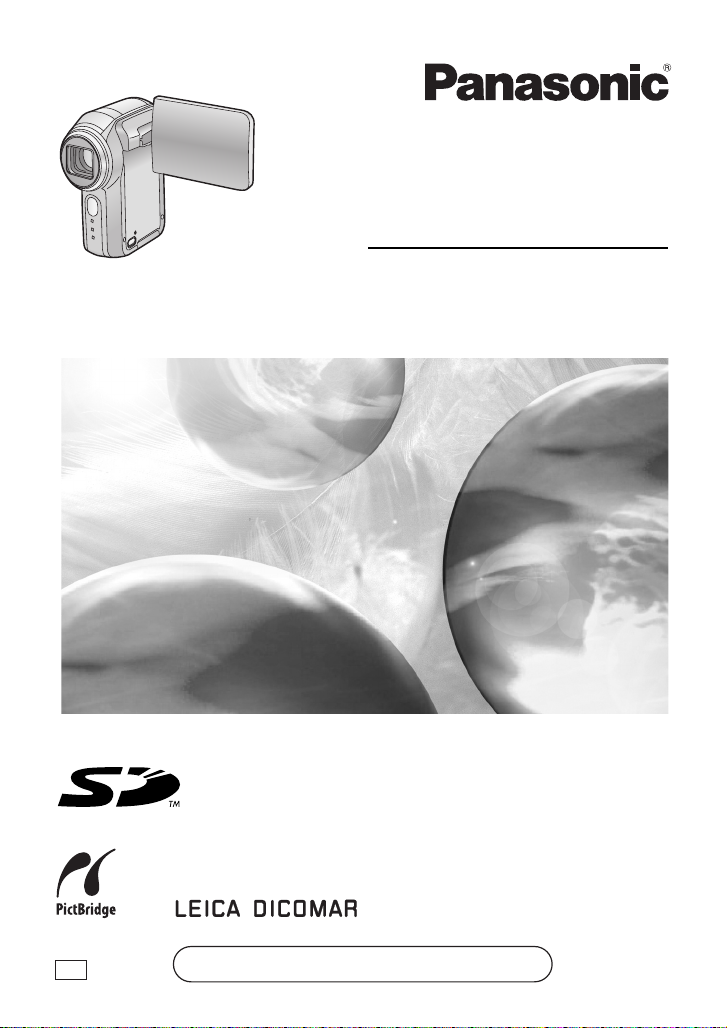
Bedienungsanleitung
SD Camcorder
Model Nr. SDR-S100
Bitte lesen Sie diese Bedienungsanleitung vor der
Inbetriebnahme des Gerätes vollständig durch.
EG
Web Site: http://www.panasonic-europe.com
VQT0T52
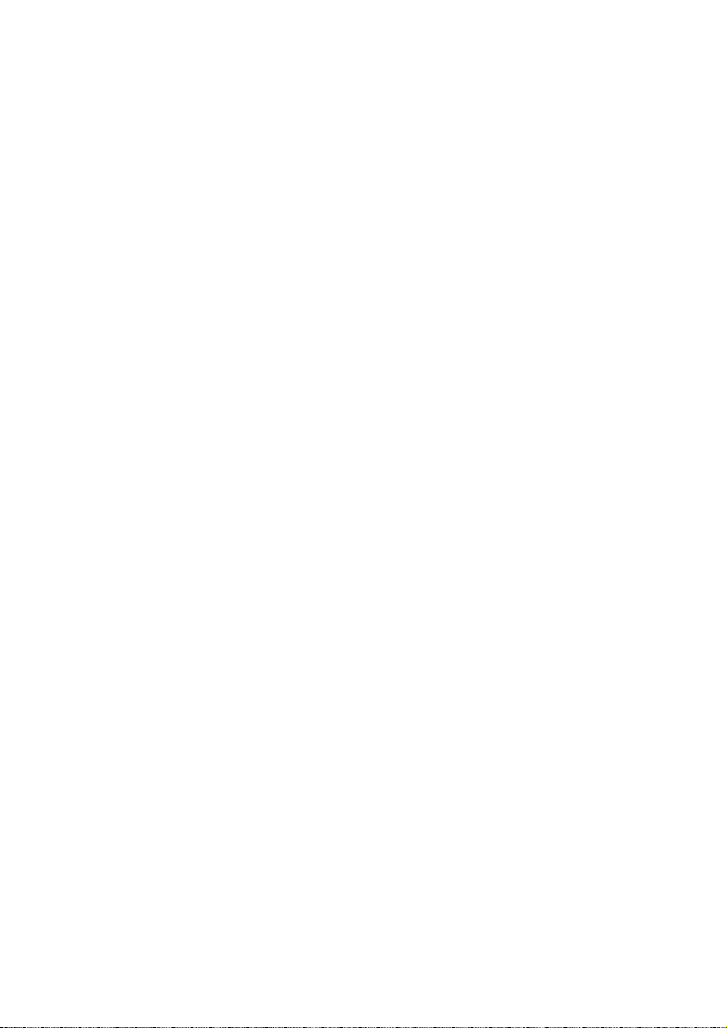
Vor dem Öffnen der CD-ROM lesen Sie bitte Folgendes.
Vereinbarungen für den Endverbraucher
Ihnen (“Lizenznehmer”) wird eine Lizenz für die
Software erteilt, unter der Bedingung, dass die
Vereinbarungen und Konditionen für den
Endverbraucher (“Vereinbarung”) akzeptiert
werden. Wenn der Lizenznehmer nicht die
Bedingungen dieser Vereinbarung akzeptiert,
geben Sie die Software sofort der Matsushita
Electric Industrial Co., Ltd. (“Matsushita”) oder
Ihrem Händler zurück.
Artikel 1 Lizenz
Der Lizenznehmer hat das Recht die Software
zu verwenden, einschließlich der Informationen
auf der CD-ROM, der Bedienungsanleitung
und aller mitgelieferten Medien (zusammen
“Software”), aber alle anwendbaren Rechte auf
Patente, Wahrenzeichen, Handelszeichen und
Produktgeheimnisse der Software werden n icht
auf den Lizenznehmer übertragen.
Artikel 2 Verwendung durch Dritte
Der Lizenznehmer darf diese Software
ausschließlich im Rahmen dieser Vereinbarung
verwenden, kopieren, verändern, übertragen
oder Dritten, entgeltlich oder unentgeltlich die
Verwendung, Kopie oder Veränderung der
Software gestatten.
Artikel 3
Einschränkung des Kopierens der
Software
Der Lizenznehmer darf eine einzelne Kopie der
Software, ganz oder teilweise, nur zu
Sicherungszwecken erstellen.
Artikel 4 Computer
Dieses Programm darf nur für einen Computer
verwendet werden, es darf nicht für mehr als
einen Computer verwendet werden.
Artikel 5
Reverse Engineering, Dekompilierung
oder Deassemblierung
Der Lizenznehmer darf die Software nicht
analysieren, dekompilieren oder
deassemblieren, es gelten jedoch die im
Heimatland des Lizenznehmers geltenden
gesetzlichen Bestimmungen. Matsushita, oder
deren Vertriebspartner übernehmen keine
Haftung für Defekte dieser Software oder für
Schäden welche dem Lizenznehmer aufgrund
des Analysierens, Dekompilierens oder
Deassemblierens dieser Software entstehen.
Artikel 6 Entschädigungen
Die Software wird “WIE SIE IST” ohne jegliche
Garantie ausgeliefert, weder ausdrücklich noch
indirekt, einschließlich, aber nicht begrenzt auf
Garantieverstöße, Marktfähigkeit und/oder
Eignung für bestimmte Zwecke. Matsushita
garantiert auch nicht die Fehlerfreie oder
ununterbrochene Funktion der Software.
Matsushita oder ihre Händler sind nicht haftbar
für Schäden des Lizenznehmers welche aus
der Verwendung der Software erwachsen.
Artikel 7 Exportkontrolle
Der Lizenznehmer willigt ein, die Software nicht
in irgendeiner Form ohne eine Exportlizenz,
unter den Bestimmungen des Landes in
welchen der Lizenznehmer ansitzt, zu
exportieren oder rückexportieren.
Artikel 8 Ende der Lizenz
Die Rechte des Lizenznehmers enden
automatisch, wenn der Lizenznehmer gegen
eine in den Vereinbarungen bestimmte Klausel
oder Kondition verstößt. In diesem Fall muss
der Lizenznehmer die Software und anhängige
Dokumentation mit samt aller Kopien auf
eigene Kosten zerstören.
2
VQT0T52
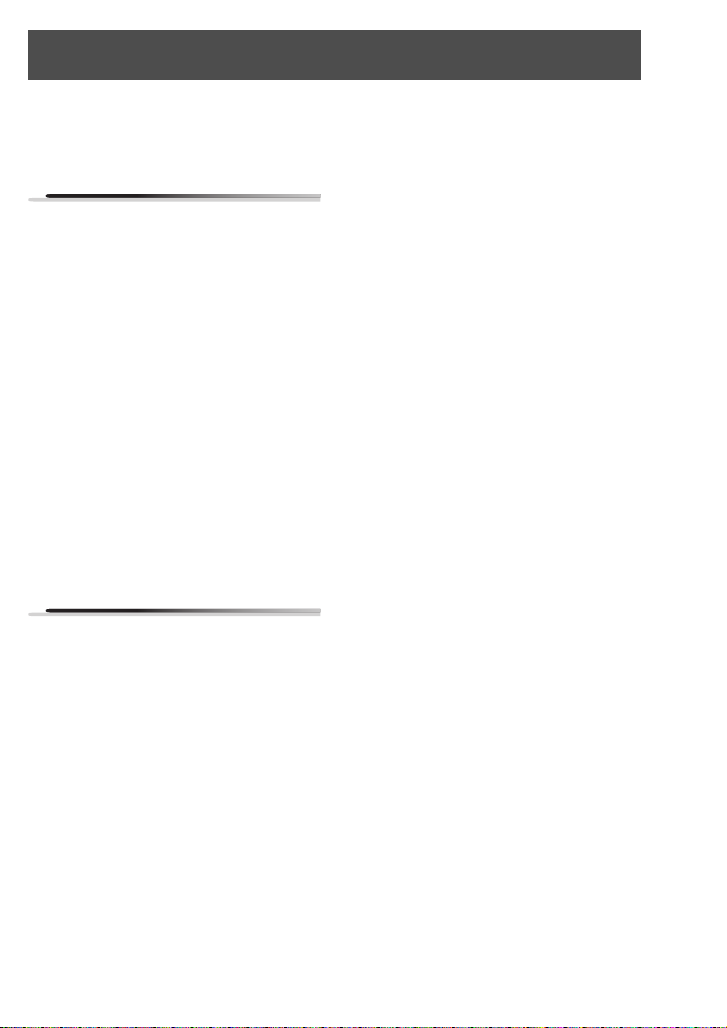
Inhalt
Vereinbarungen für den
Endverbraucher................................2
Vorbereitung
Informationen zu Ihrer Sicherheit ...... 5
Einführung...........................................6
Zubehör................................................8
Bedienelemente und
Handhabung......................................9
Einlegen/Entfernen einer
SD-Karte ..........................................13
Batterie einlegen/entfernen..............15
Laden der Batterie.............................16
Das Gerät Ein-/Ausschalten.............17
Einen Modus Wählen........................19
Verwendung des LCD Monitors.......20
Verwendung der Cursor-Taste.........21
One-Touch Navigation
Verwendung des Menüfensters .......25
Datum und Uhrzeit einstellen...........27
Justieren des LCD Monitors ............ 29
Aufnahme
Vor der Aufnahme überprüfen.........31
Aufnahme von Video
(MPEG2 Videos)..............................33
Funktion Zoom nah/fern...................36
Bewegen Sie den Zoom-Hebel um die
Vergrößerung einzustellen.
Funktion Tele-Makro.........................37
Diese fokussiert nur die gewünschten
Objekte und macht Nahaufnahmen.
Modus Weichzeichnung...................38
Dieser lässt die Hautfarbe weicher
erscheinen, und ermöglicht eine
attraktivere Erscheinung.
Funktion
Gegenlichtkompensation...............39
Diese Schützt ein Objekt im
Gegenlicht vor Verdunklung.
Funktion zur Minderung der
Windgeräusche...............................40
Diese Funktion mindert die das
Mikrofon beeinflussenden
Windgeräusche während der
Aufnahme.
Modus Breitbild.................................40
Dieser wählt das Größenverhältnis der
Anzeige bei der Aufnahme von
Videos.
Funktion Bildstabilisator..................41
Reduziert das Verwackeln während
der Aufnahme.
Funktion Farbe Nachtsicht ..............42
Sie ermöglicht die Aufnahme an
dunklen Orten.
Modus Szene.....................................43
Aufnahme in verschiedenen
Situationen.
Manuelle Einstellung des Fokus .....45
Diese ermöglicht Objekte manuell zu
fokussieren.
Weißabgleich.....................................46
Aufnahmen in neutralen Farben.
Manuelle Justierung
Verschlusszeit/Blende ................... 48
Aufnahme von Standbildern
(JPEG Standbilder).........................50
Eingebauter Blitz...............................54
Aufnahme mit Selbstauslöser .........56
Dies ist für die Aufnahme mit Timer.
3
VQT0T52
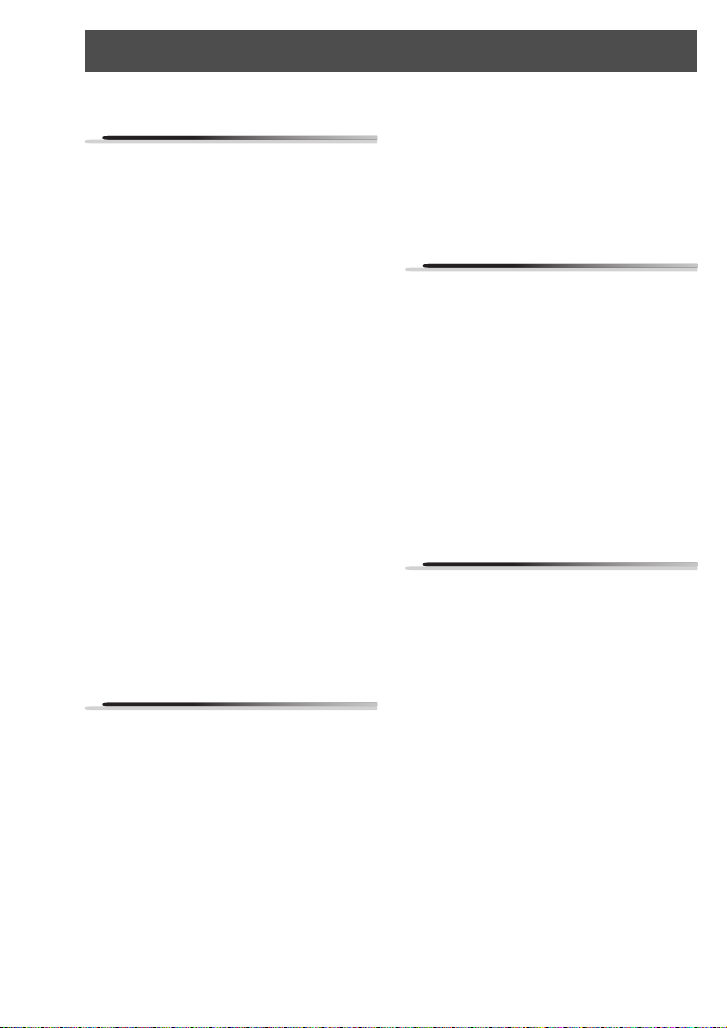
Inhalt (Fortsetzung)
Wiedergabe
Wiedergabe von Video
(MPEG2 Videos)..............................57
Wiedergabe Standbild
(JPEG Standbilder) .........................60
Dateien löschen.................................62
Löschen von auf SD-Karten
aufgenommenen Dateien.
Dateien schützen...............................64
Dies schützt Dateien vor
versehentlichem Löschen.
Formatieren einer SD-Karte..............65
Dies dient der Initialisierung
(Formatierung) von Karten.
DPOF Einstellungen ..........................66
Schreiben von Druckinfor mationen auf
eine SD-Karte.
PictBridge ..........................................67
Bilder direkt durch Anschluss eines
Drucker drucken.
Wiedergabe auf einem
TV-Gerät...........................................70
Verwendung der auf diesem
Gerät aufgenommenen Daten mit
anderen Geräten .............................72
Dies dient der Kopie von Aufnahmen
vom SD-Speicherkartenschlitz eines
DVD Recorders auf seine Festplatte.
PC
Das USB Kabel sicher
entfernen .........................................84
Deinstallierung der
Anwendungssoftware ....................85
Überprüfen des Treibers...................86
Details
Ungefähre Anzahl von Bildern
welche auf eine SD-Karte
aufgenommen werden
können.............................................88
Menüliste............................................89
Menü Setup........................................91
Symbole .............................................92
Funktionen welche nicht
gleichzeitig verwendet werden
können.............................................97
Fehlerbehebung ................................98
Weiteres
Bezüglich der Kondensation..........103
Begriffserklärung ............................104
Vorsichtsmaßnahmen zum
Gebrauch.......................................106
Technische Daten............................110
Mit einem PC......................................73
Installieren von
MotionSD STUDIO ..........................77
Installieren des Treibers der
Webcam...........................................78
Vorgehensweise Anschluss und
Erkennung.......................................80
Verwendung von
MotionSD STUDIO ..........................82
Lesen der Bedienungsanleitung
von MotionSD STUDIO...................83
Verwendung des Gerätes als
Webcam...........................................83
4
VQT0T52
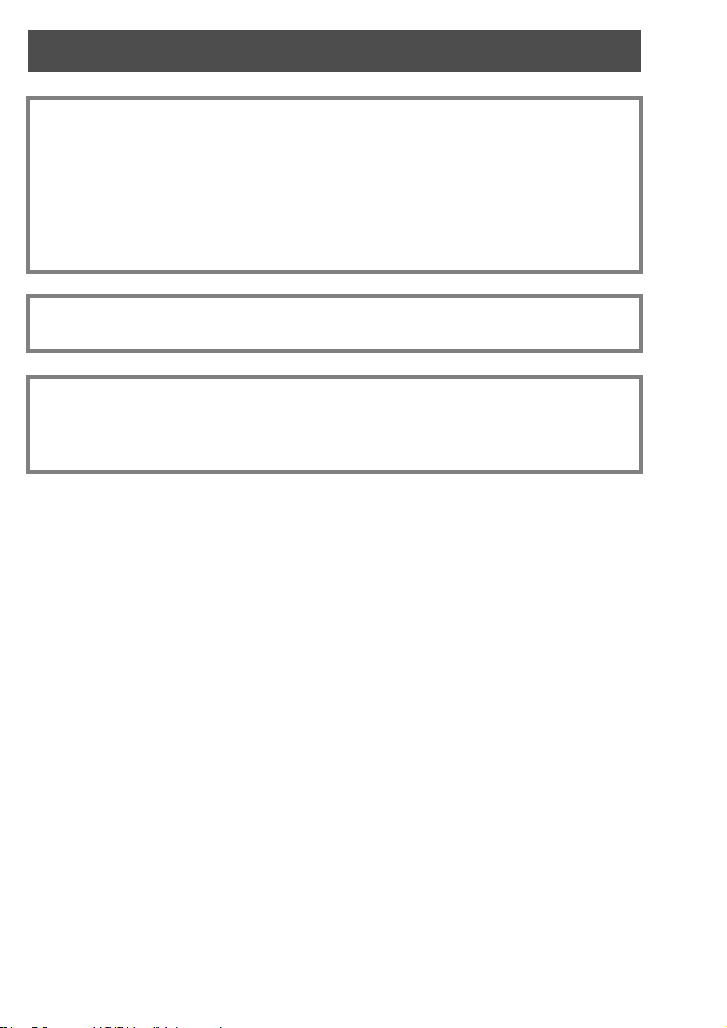
Vorbereitung
Informationen zu Ihrer Sicherheit
WARNUNG
UM DIE GEFAHR VON FEUER ODER ELEKTROSCHOCKS UND
FUNKTIONSSTÖRUNGEN ZU VERMEIDEN, VERWENDEN SIE NUR DIE
EMPFOHLENEN ZUBEHÖRTEILE, UND SETZEN SIE DIESE NIEMALS REGEN
ODER FEUCHTIGKEIT AUS. ENTFERNEN SIE NIEMALS DAS GEHÄUSE (ODER
DIE RÜCKSEITE). IM GERÄTEINNERN GIBT ES KEINE BEDIENUNGS- ODER
WARTUNGSELEMENTE. ÜBERLASSEN SIE DEN SERVICE QUALIFIZIERTEM
SERVICEPERSONAL.
DAS NETZTEIL SOLLTE IN DER NÄHE DES GERÄTES PLATZIERT WERDEN
UND LEICHT ZUGÄNGLICH SEIN.
ACHTUNG
Explosionsgefahr bei falschem Anbringen der Batterie.
Ersetzen Sie nur mit einem äquivalentem vom Hersteller empfohlenem Typ.
Entsorgen Sie gebrauchte Batterien nach den Anweisungen des Herstellers.
WICHTIG
∫ Beachten Sie bitte die Urheberrechtsbestimmungen
Was immer Sie aufnehmen oder erstellen, ist nur für die persönliche
Unterhaltung bestimmt. Material welches den Bestimmungen des Urheberrechts
unterliegt, kann nicht ohne die Einwilligung des Inhabers des Urheberrechts
verwendet werden.
≥ Für Verletzungen oder Materialschäden welche aus einer nicht mit der
Bedienungsanleitung übereinstimmenden Verwendung herrühren, ist
ausschließlich der Benutzer haftbar zu machen.
≥ Wenn der SD Camcorder für längere Zeit ununterbrochen verwendet wird oder bei
hoher Umgebungstemperatur verwendet wird, könnten rote, blaue, grüne oder weiße
Bildpunkte auf dem Monitor und auf dem aufgenommenen Standbild erscheinen.
Das hängt mit dem Temperaturanstieg im Gehäuse zusammen. Dies ist keine
Fehlfunktion. In diesem Fall, schalten Sie den SD Camcorder ab, und warten Sie
eine Weile.
≥ Der Hersteller übernimmt keinesfalls die Haftung für den Verlust von Aufnahmen
durch Fehlfunktionen oder Defekt dieses SD Camcorders des Zubehörs oder der
Speicherkarte.
≥ Beachten Sie, dass der SD Camcorder Daten welche mit einem anderen Produkt
aufgenommen oder erstellt wurden nicht abspielen könnte, und ein anderes Produkt
könnte nicht die Daten des SD Camcorders abspielen.
≥ Das Typenschild des SD Camcorders befindet sich unten am Batteriefach.
5
VQT0T52
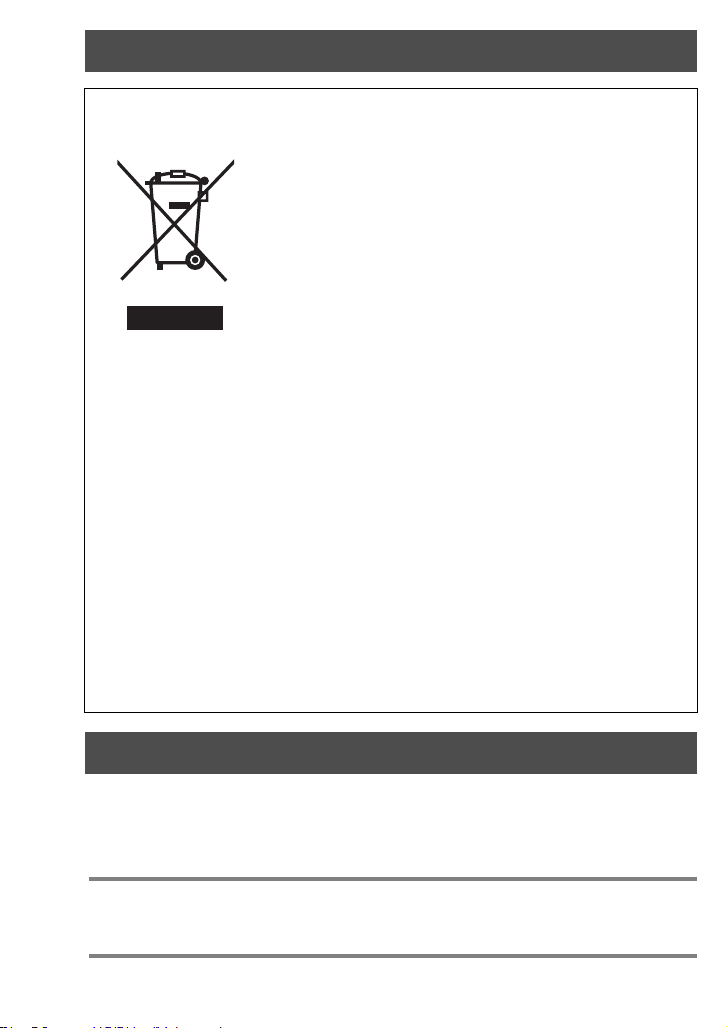
Informationen zu Ihrer Sicherheit (Fortsetzung)
Benutzerinformationen zur Entsorgung von elektrischen und
elektronischen Geräten (private Haushalte)
Dieses Symbol auf Produkten und/oder begleitenden
Dokumenten bedeutet, dass verbrauchte elektrische und
elektronische Produkte nicht mit gewöhnlichem
Haushaltsabfall vermischt werden sollen.
Bringen Sie zur ordnungsgemäßen Behandlung,
Rückgewinnung und Recycling diese Produkte zu den
entsprechenden Sammelstellen, wo sie ohne Gebühren
entgegengenommen werden. In einigen Ländern kann es
auch möglich sein, diese Produkte beim Kauf eines
entsprechenden neuen Produkts bei Ihrem örtlichen
Einzelhändler abzugeben.
Die ordnungsgemäße Entsorgung dieses Produkts dient
dem Umweltschutz und verhindert mögliche schädliche
Auswirkungen auf Mensch und Umgebung, die aus einer
unsachgemäßen Handhabung von Abfall entstehen
können. Genauere Informationen zur nächstgelegenen
Sammelstelle erhalten Sie bei Ihrer Gemeindeverwaltung.
In Übereinstimmung mit der Landesgesetzgebung können
für die unsachgemäße Entsorgung dieser Art von Abfall
Strafgebühren erhoben werden.
Für Geschäftskunden in der Europäischen Union
Bitte treten Sie mit Ihrem Händler oder Lieferanten in Kontakt, wenn Sie elektrische
und elektronische Geräte entsorgen möchten. Er hält weitere Informationen für sie
bereit.
Informationen zur Entsorgung in anderen Ländern außerhalb der
Europäischen Union
Dieses Symbol ist nur in der Europäischen Union gültig.
Bitte treten Sie mit Ihrer Gemeindeverwaltung oder Ihrem Händler in Kontakt, wenn Sie
dieses Produkt entsorgen möchten, und fragen Sie nach einer Entsorgungsmöglichkeit.
Einführung
Sehr geehrter Kunde,
wir möchten uns bei Ihnen an dieser Stelle für den Kauf dieses Panasonic SD
Camcorders bedanken. Lesen Sie Bitte die Bedienungsanleitung gründlich durch, und
bewaren Sie sie für zukünftige Konsultationen auf.
∫ Probieren Sie den SD Camcorder aus
Probieren Sie den SD Camcorder aus, bevor Sie Ihre ersten wichtigen Aufnahmen
machen und überprüfen Sie ob die Aufnahme tauglich und die Funktionen korrekt sind.
6
VQT0T52
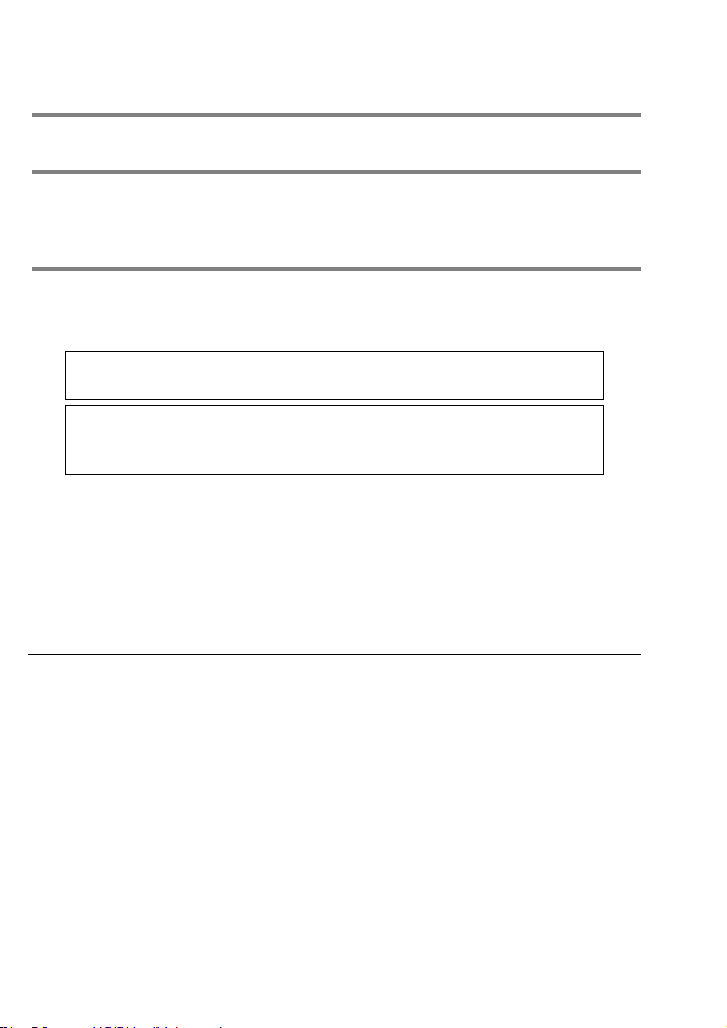
∫
Zu den Abbildungen und Illustrationen in dieser Bedienungsanleitung
Bitte beachten Sie, dass sich die aktuellen Bedienelemente, Komponenten,
Menüelemente u.s.w. Ihres SD Camcorders von denen in dieser Bedienungsanleitung
aufgeführten etwas unterscheiden könnten.
∫ Referenzseiten
Seiten welche Sie konsultieren sollten, werden als (S00) angezeigt.
∫ Verwenden Sie nur empfohlenes Zubehör
≥ Verwenden Sie keine anderen Multi-Kabel oder USB Kabel als die mitgelieferten.
≥ Wenn Sie separate gekaufte Kopfhörer verwenden, stellen Sie sicher, dass die
Länge des Kopfhörerkabels einschließlich des Adapters nicht über 3 Meter ist.
∫ Karten welche Sie mit diesem Gerät verwenden können
Mit diesem Gerät können Sie SD-Speicherkarten der folgenden Kapazitäten
verwenden (von 8 MB bis 2 GB).
8 MB, 16 MB, 32 MB, 64 MB, 128 MB, 256 MB, 512 MB, 1 GB,
2 GB (Maximal)
Bitte überprüfen Sie die neusten Informationen auf der folgenden Webseite.
(Diese Webseite ist nur in englischer Sprache.)
http://panasonic.co.jp/pavc/global/cs/e_cam
Konsultieren Sie die Seite 34 für Informationen über die Arten von SD-
≥
Speicherkarten welche für die Aufnahme von Videos verwendet werden können.
≥ Wenn die SD-Speicherkarte mit anderen Geräten formatiert wurde, könnte sich die
für eine Aufnahme benötigte Zeit verlängern oder die SD-Speicherkarte könnte nicht
erkannt werden. Formatieren Sie in diesem Fall die SD-Speicherkarte mit diesem
Gerät. (Formatieren Sie nicht mit dem Explorer auf dem PC.)
≥ Dieses Gerät unterstützt SD-Speicherkarten welche im FAT12 System und FAT16
System der Spezifikationen der SD-Speicherkarte formatiert wurden.
≥ Es ist Ihnen nicht gestattet, ohne
vorherige Genehmigung, jegliche Teile
dieser Software für gewerbliche Zwecke
zu reproduzieren (kopieren), oder an ein
Netzwerk zu übertragen.
≥ Panasonic ist in keinem Fall haftbar für
direkte oder indirekte Schäden welche
durch die Verwendung dieses Produktes
hervorgerufen wurden oder mit ihr im
Zusammenhang stehen.
Panasonic haftet auch nicht für den durch
≥
dieses Produkt hervorgerufenen Datenverlust.
≥
In dieser Bedienungsanleitung wird das
Batteriepack als “die Batterie” und die SDSpeicherkarte als “die SD-Karte” bezeichnet.
≥ Das SD Logo ist ein Handelszeichen.
≥ Microsoft and Windows sind beides
Handelszeichen oder eingetragene
Handelszeichen der Microsoft
Corporation in den Vereinigten Staaten
und/oder anderen Ländern.
≥ Leica ist ein eingetragenes
Handelszeichen der Leica microsystems
IR GmbH und Dicomar ein eingetragenes
Handelszeichen der Leica Camera AG.
≥ Die Screenshots sind mit Genehmigung
der Microsoft Corporation abgedruckt.
Andere Namen von Systemen und Produkten
≥
welche in dieser Bedienungsanleitung
genannt werden, sind normalerweise
eingetragene Handelszeichen der Hersteller
dieser Systeme und Produkte.
7
VQT0T52
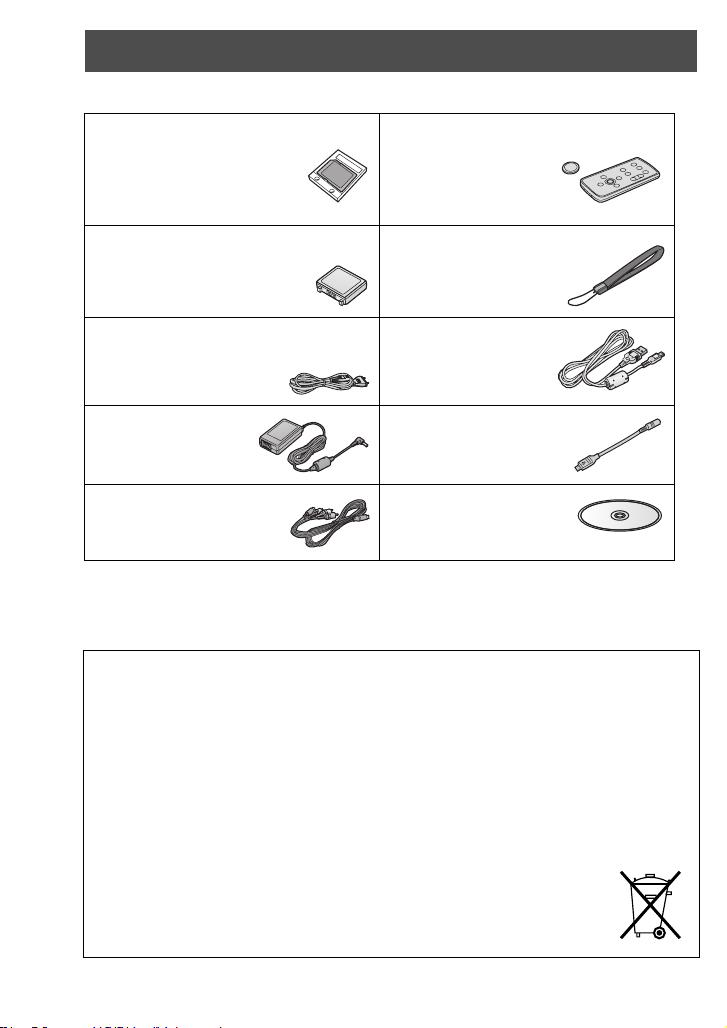
Zubehör
Überprüfen Sie das Zubehör bevor Sie dieses Gerät verwenden.
SD-Speicherkarte
(2 GB)
RP-SDQ02G
Kabellose
Fernbedienung
N2QACC000008
Knopfzelle
CR2025
Batteriepack
CGA-S303
Netzkabel
K2CQ2CA00006
Netzteil
VSK0682
Multi-Kabell
Trageschlaufe
VFC4127
USB-Kabel
VFA0453
Kopfhörerkabel
K2KZ99Z00001
CD-ROM
K2KZ9CB00001
Optionales Zubehör Batteriepack: CGA-S303
Tele-Vorsatzlinse: VW-LT3714ME
Weitwinkel-Vorsatzlinse: VW-LW3707M3E
Batterie-Entsorgung
Batterien gehören nicht in den Hausmüll!
Bitte bedienen Sie sich bei der Rückgabe verbrauchter Batterien/Akkus eines in Ihrem
Land evtl. vorhandenen Rücknahmesystems. Bitte geben Sie nur entladene Batterien/
Akkus ab. Batterien sind in der Regel dann entladen, wenn das damit betriebene Gerät
-abschaltet und signalisiert “Batterien leer”
-nach längerem Gebrauch der Batterien nicht mehr einwandfrei funktioniert.
Zur Kurzschluss-Sicherheit sollten die Batteriepole mit einem Klebestreifen überdeckt werden.
Deutschland: Als Verbraucher sind Sie gesetzlich verpflichtet, gebrauchte Batterien zurückzugeben.
Sie können Ihre alten Batterien überall dort unentgeltlich abgeben, wo die Batterien gekauft
wurden. Ebenso bei den öffentlichen Sammelstellen in Ihrer Stadt oder Gemeinde.
Diese Zeichen finden Sie auf schadstoffhaltigen Batterien:
Pb = Batterie enthält Blei
Cd = Batterie enthält Cadmium
Hg = Batterie enthält Quecksilber
Li = Batterie enthält Lithium
8
VQT0T52
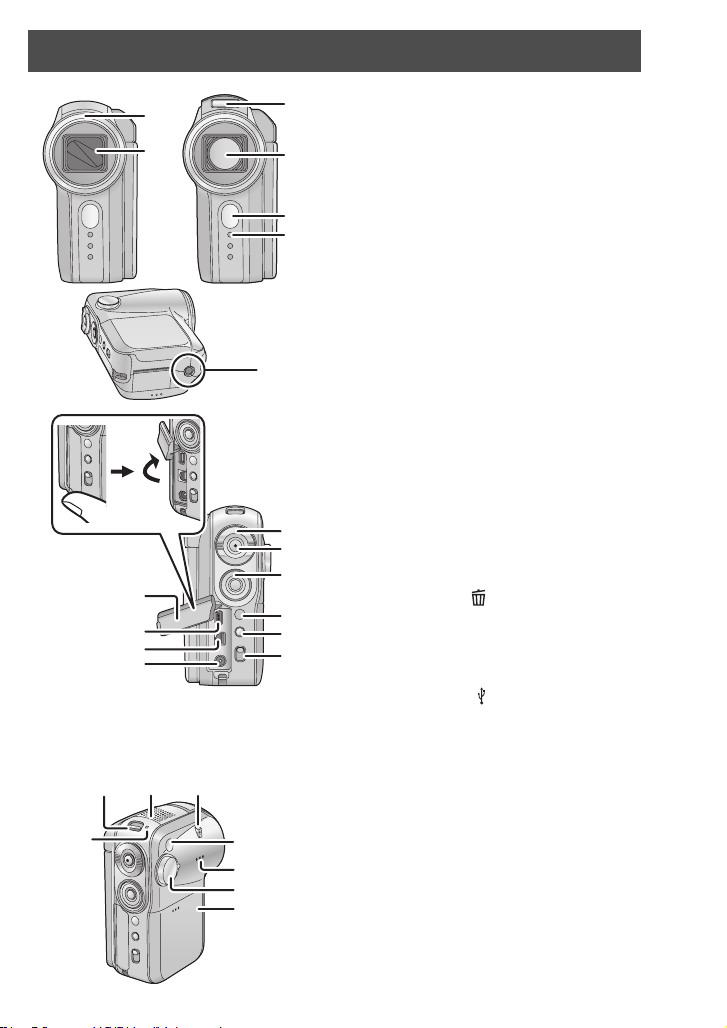
Bedienelemente und Handhabung
2
4
3
5
6
7
1 Linsenkappe (S10)
2 Linsenabdeckung
3 Eingebauter Blitz (S54)
4 Linse (LEICA DICOMAR)
5 Sensor Fernbedienung (S12)
6 Signalleuchte (S32)
7 Stativaufnahme (S10)
8 Zoom-Hebel [W/T] (S36)
Lautstärkenhebel [rVOLs] (S58)
9 Aufnahmetaste (S33, 50)
10 Cursor-Tasten (S21)
≥Drücken Sie hoch, runter links oder rechts
8
9
10
11
12
13
um die Elemente zu wählen.
≥Drücken Sie die Taste in der Mitte um die
Auswahl einzugeben.
11 Taste Menü [MENU] (S25)
12 Taste Löschen [ ] (S62)
13 Wählschalter Modus
[AUTO/MANUAL/FOCUS]
(S32, 43 bis 48)
14 Abdeckung Anschluss (S67, 70, 80)
15 USB Anschluss [ ] (S67, 80)
16 Multi-Anschluss [MULTI] (S11, 70)
17 Anschluss DC Eingang [DC IN 9.3V]
(S16)
18 Statusindikator (S16 bis 18)
19 Betriebsschalter [ON/OFF] (S17)
20 Mikrofon (eingebaut, stereo)
21 Hebel Blitz [OPENß] (S54)
22 Sensor Weißabgleich (S47)
23 Lautsprecher (S58)
24 Wähler Modus (S19)
25 Abdeckung Batterie (S15)
18
1
14
15
16
17
212019
22
23
24
25
9
VQT0T52
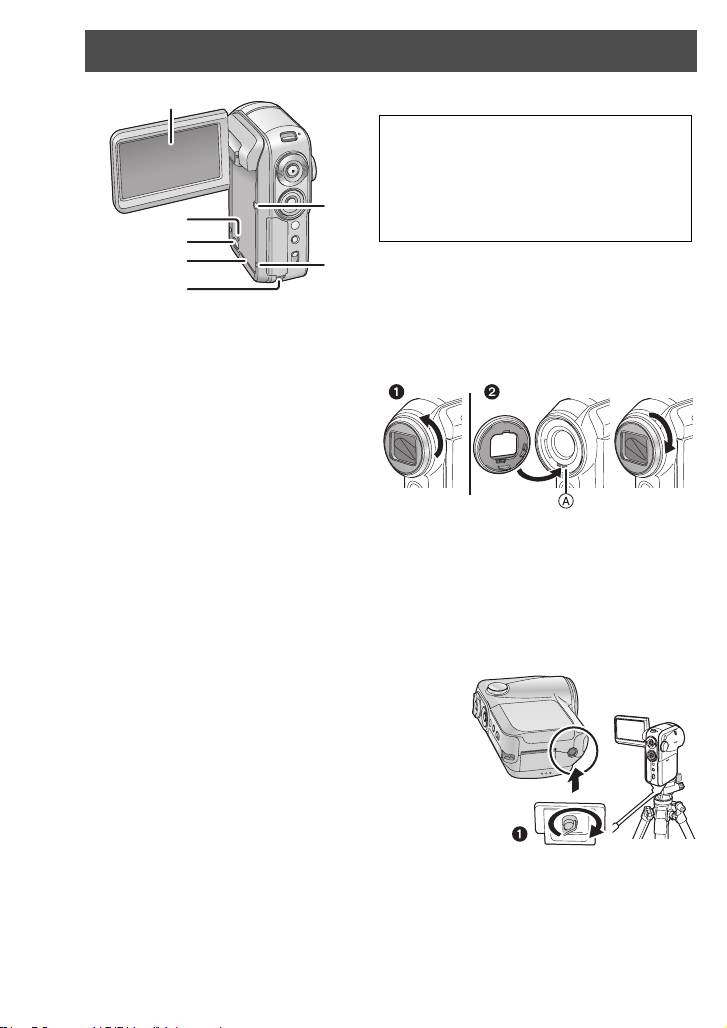
Bedienelemente und Handhabung (Fortsetzung)
26
29
30
31
32
26 LCD Monitor (S20, 109)
Durch Einschränkungen in der LCD
Produktionstechnologie, könnten auf dem
LCD Monitor einige winzige helle oder dunkle
Punkte erscheinen. Das ist keine
Fehlfunktion des Monitors und hat keine
27
Auswirkungen auf die Aufnahme.
27 Power LCD Taste [POWER LCD] (S30)
28
28 Taste Reset [RESET] (S101)
29 Zugriffsleuchte Karte [ACCESS] (S14)
30 Hebel Öffnung Kartenschlitz (S13)
31 Abdeckung Kartenschlitz (S13)
32 Befestigung Schlaufe (S11)
Linsenkappe
1Um die Linsenkappe zu entfernen,
drehen Sie sie im
Gegenuhrzeigersinn.
2Um sie zu befestigen, in die Nut
legen A, und dann im
Uhrzeigersinn drehen.
≥ Wenn die Tele-Vorsatzlinse (VW-LT3714ME; optional) oder die
Weitwinkel-Vorsatzlinse (VW-LW3707M3E; optional) befestigt wird, entfernen Sie
erst die Linsenkappe.
≥ Wenn Sie die Tele-Vorsatzlinse (VW-LT3714ME; optional) oder die
Weitwinkel-Vorsatzlinse (VW-LW3707M3E; optional) befestigen, legen Sie das
Gerät sicher auf die Seite.
Stativaufnahme
Dies ist eine Bohrung zum Anbringen eines Stativs
(optional) an dieses Gerät. (Bitte lesen Sie zur
Anbringung des Stativs an das Gerät aufmerksam
die Bedienungsanleitung.) Dieses Gerät verfügt über
keine Bohrung für den Stativbolzen, also bringen Sie
ein Stativ ohne Stativbolzen an. Wenn Sie ein Stativ
mit festem Stativbolzen gewaltsam an das Gerät
anbringen, könnte das Gerät verkratzt oder
beschädigt werden.
≥ Wenn ein Stativ verwendet wird, können Sie
Operationen einfach mit der Fernbedienung ausführen.
≥ Wenn das Stativ verwendet wird, kann die Abdeckung des Kartenschlitzes und der
Batterie nicht geöffnet werden. Legen Sie die SD Karte und die Batterie ein, bevor
das Gerät an das Stativ angebracht wird. (S13, 15)
1 Kamerafuß
10
VQT0T52
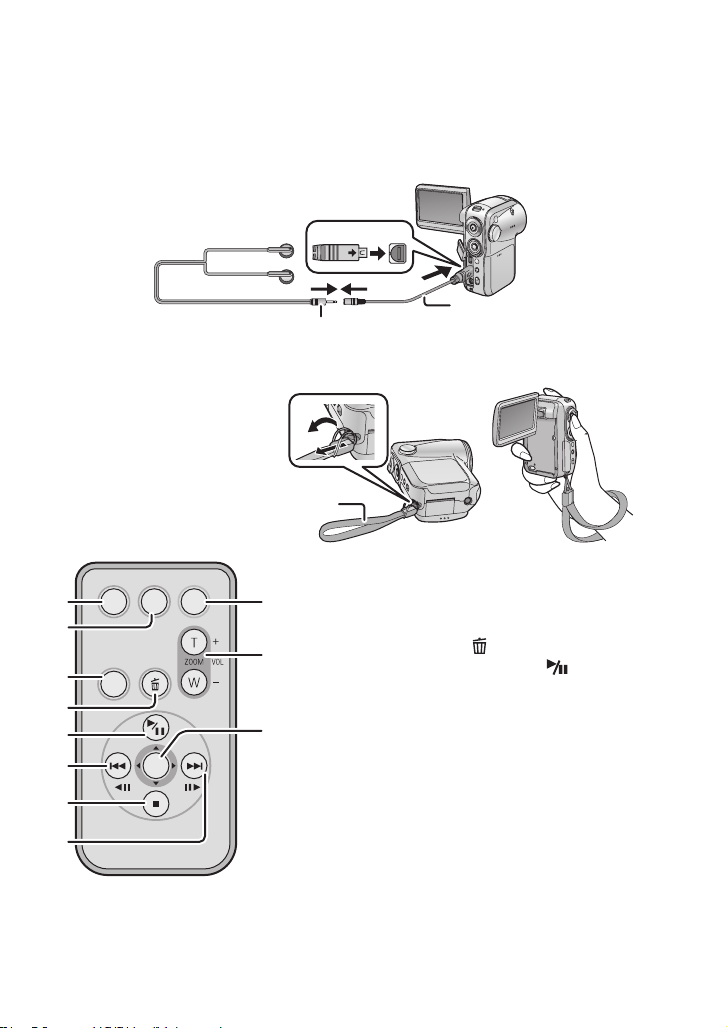
Multi-Anschluss [MULTI]
Schliessen Sie nur das mitgelieferte Multi-Kabel und das mitgelieferte Kopfhörer-Kabel
an diesen Anschluss an, weil beim Anschluss anderer Kabel der Ton nicht korrekt
ausgegeben werden könnte.
∫ Schließen Sie Kopfhörer 1 (optional: ‰ 3,5 mm Stereo
Klinkenstecker) mit dem Kopfhörer-Kabel (mitgeliefert) 2 an
MULTI
Befestigung Schlaufe
Wir empfehlen die Verwendung
der Trageschlaufe (mitgeliefert)
um das Gerät vor dem Hinfallen
zu bewahren.
1 Trageschlaufe
Fernbedienung
DATE/
TIME
ENTER
START/
STOP
OSD
1
2
3
MENU
4
5
6
7
8
1
2
1
1 Taste Bildschirmanzeige [OSD] (S72)
2 Taste Datum/Uhrzeit [DATE/TIME]
9
(S28)
3 Taste Menü [MENU] (S25)
10
11
4 Taste Löschen
5 Taste Wiedergabe/Pause [ ]
(S12, 57, 60)
6 Taste Rückwärtssuchlauf [:]
(S12, 57, 60)
¢
¢
7Taste Stop [∫] (S12, 57, 60)
8 Taste Vorwärtssuchlauf [9]
(S12, 57, 60)
¢
9 Taste Aufnahme Start/Stop
[START/STOP]
10 Taste Zoom/Lautstärke [T]/[W]
11 Eingabetaste [ENTER] (S12)
¢
Aufnahmeoperationen,
Wiedergabeoperationen und
Lautstärkeneinstellung
Diese Tasten arbeiten in der gleichen Weise
wie die Tasten auf dem Gerät.
[] (S62)
¢
¢
¢
11
VQT0T52
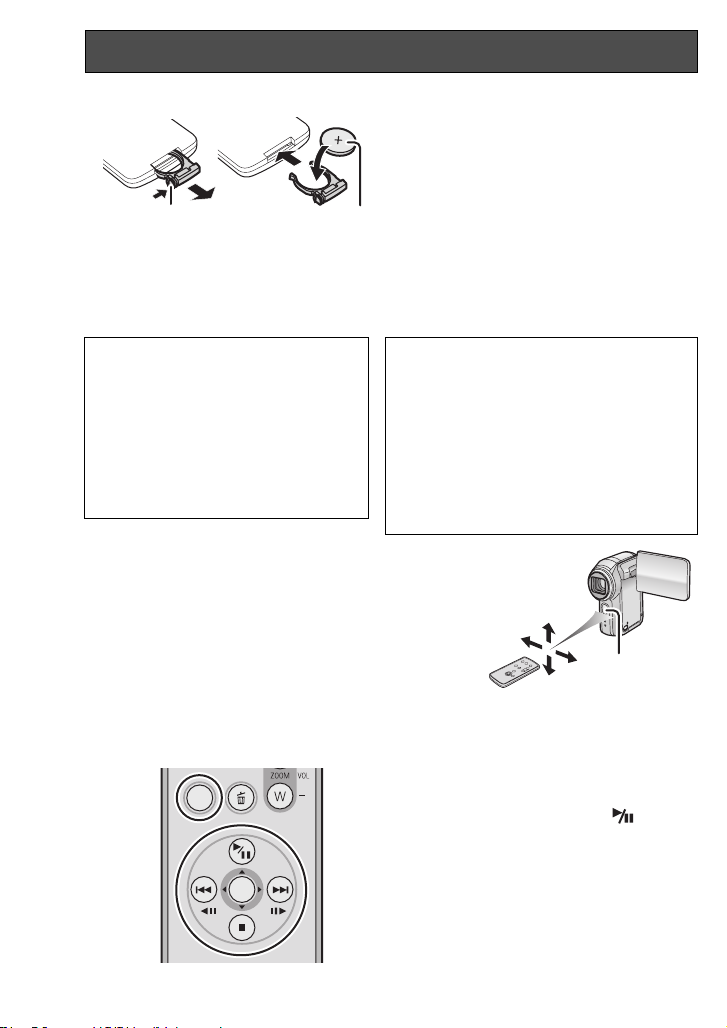
Bedienelemente und Handhabung (Fortsetzung)
∫ Legen Sie die Knopfzelle (mitgeliefert) in die Fernbedienung ein
1) Während Sie die Blockierung drücken
1, ziehen Sie den Batteriehalter heraus.
2) Setzen Sie die Knopfzelle mit der (i)
2
Markierung nach oben ein
12
Sie den Batteriehalter zurück in den Sitz.
und schieben
∫ Bezüglich der Knopfzelle
≥ Wenn die Knopfzelle leer wird, ersetzen Sie sie durch eine neue.
(Teilenummer: CR2025). Die Batterie hält normalerweise ca. ein Jahr, kann aber bei
starkem Gebrauch eine kürzere Lebensdauer haben.
≥ Halten Sie die Knopfzelle von Kindern fern.
Achtung
Explosionsgefahr, wenn eine falsche
Batterie eingesetzt wird. Tauschen Sie
die Batterie nur gegen eine gleiche
oder gleichwertige vom
Gerätehersteller empfohlene Batterie
aus. Entsorgen Sie gebrauchte
Batterien entsprechend den
Anweisungen des Herstellers.
Warnung
Brand-, Explosions- und
Verbrennungsgefahr. Versuchen Sie nicht,
die Batterie wiederaufzuladen,
auseinanderzunehmen, über 100 xC zu
erhitzen oder zu verbrennen. Bewahren Sie
die Knopfzelle außerhalb der Reichweite
von Kindern auf. Nehmen Sie die
Knopfzelle auf keinen Fall in den Mund.
Falls Sie sie verschluckt haben, wenden
Sie sich an einen Arzt.
∫ Funktionsbereich der Fernbedienung
Distanz zwischen Fernbedienung und
Gerät: Innerhalb ca. 5 m
Winkel: Ca. 10o nach oben und 15o nach unten, links,
und rechts
1Sensor Fernbedienung
Die Fernbedienung ist für den Gebrauch in Räumen gedacht.
≥
Außen unter starkem Licht, könnte dieses Gerät auch
innerhalb des Funktionsbereiches nicht korrekt funktionieren.
∫ Arbeiten mit der Fernbedienung (S25)
Die Anzeige der Menüführung ist die gleiche wie bei den Tasten des Hauptgerätes.
1) Drücken Sie die Taste [MENU].
MENU
ENTER
2) Wählen Sie ein Element des Menüs.
≥Die Tasten Wiedergabe/Pause [ ], Stop
[∫], Zurückspulen [:], Vorspulen [9]
und [ENTER] können anstatt der CursorTasten hoch, runter, links, rechts und der
Taste in der Mitte auf diesem Gerät
verwendet werden.
3) Drücken Sie die Taste [ENTER] um die
Anzeige des Menüs zu verlassen.
12
VQT0T52
1
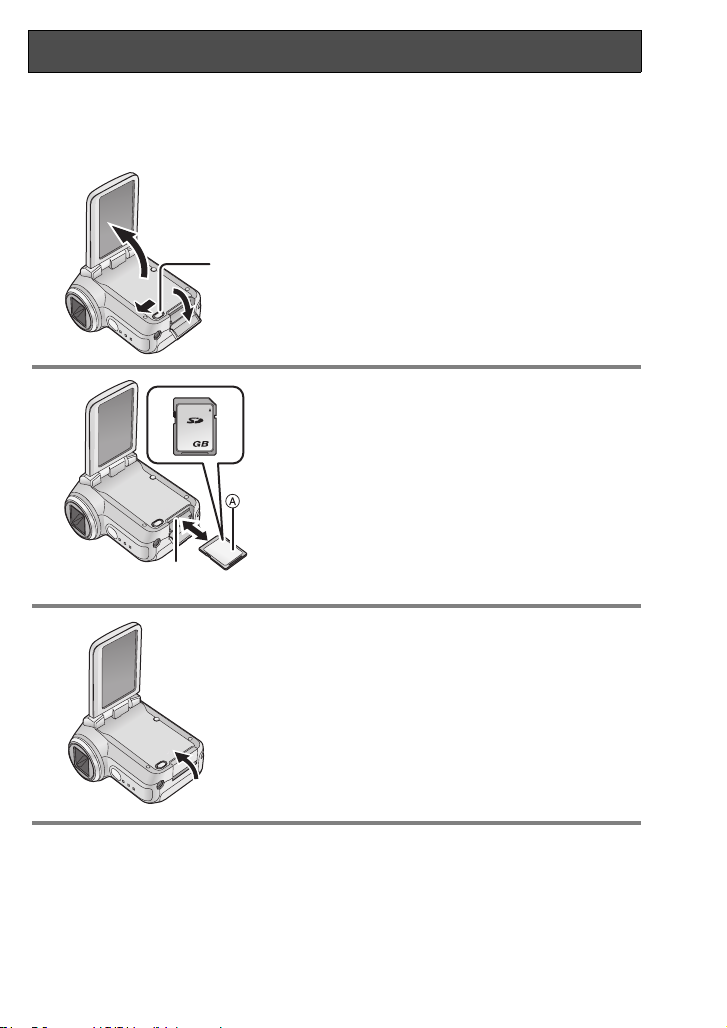
Einlegen/Entfernen einer SD-Karte
Bevor eine SD-Karte einlegen/entfernen, überzeugen Sie sich, dass das Gerät
ausgeschaltet ist [OFF]. (S17)
Wenn die SD-Karte bei eingeschaltetem Gerät eingelegt oder entfernt wird, könnten
Fehlfunktionen auftreten oder die Daten auf der SD-Karte verloren gehen.
1 Öffnen Sie den LCD Monitor und
schieben Sie dann den Hebel zur
Öffnung des Kartenschlitzes 1 um
die Abdeckung des Kartenschlitzes
1
2 Die SD-Karte in/aus den Kartenschlitz
2
2
3 Schließen Sie die Abdeckung des
zu öffnen.
2 einlegen/entfernen.
ASeite Etikett
≥ Wenn Sie eine SD-Karte einlegen, halten Sie
die etikettierte Seite zu sich und schieben Sie
sie gerade soweit wie möglich in einem Zug
hinein.
≥ Wenn die SD-Karte entfernt wird, öffnen Sie
die Abdeckung des Kartenschlitzes, drücken
Sie die Mitte der SD-Karte und ziehen Sie sie
gerade heraus.
Kartenschlitzes sicher.
13
VQT0T52
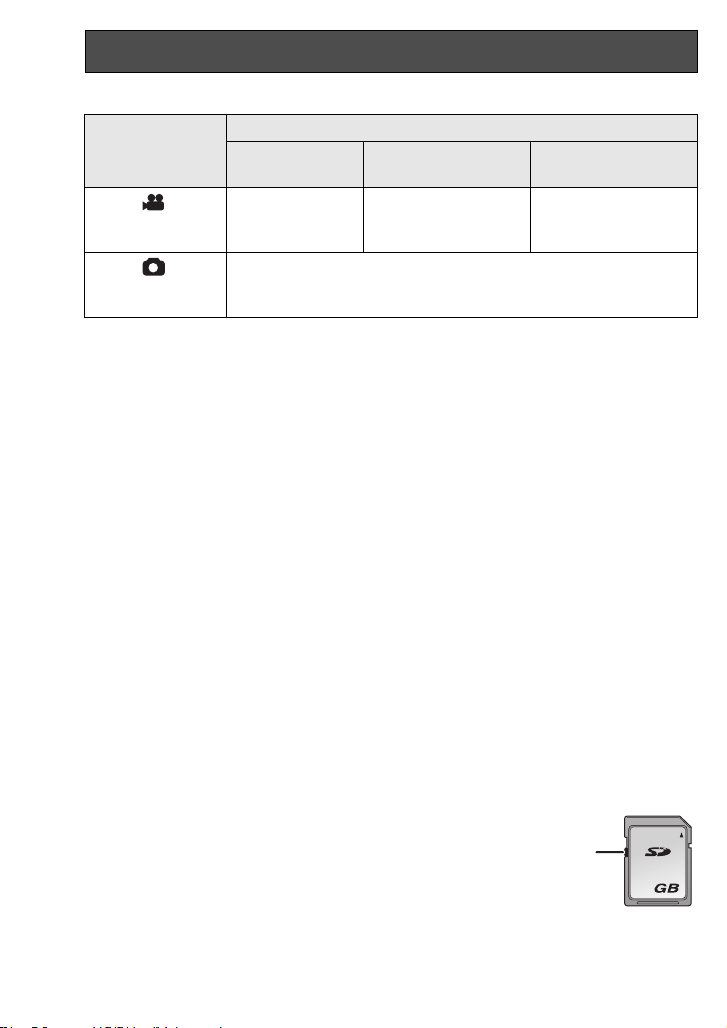
Einlegen/Entfernen einer SD-Karte (Fortsetzung)
∫ Bezüglich der verwendbaren SD-Speicherkarten
Kapazität SD-Karte
Aufnahmemodus
Aufnahmemodus
Video
8MB, 16MB 32 MB, 64 MB, 128 MB
Kann nicht
verwendet
werden.
Der Betrieb kann nicht
garantiert werden
¢
256 MB, 512 MB,
1GB, 2GB (
Konsultieren Sie
Seite 34.
Maximal)
Aufnahmemodus
Standbild
¢ Die Aufnahme könnte während der Aufnahme von Video plötzlich stoppen. (S35)
Kann verwendet werden.
∫ Bezüglich der SD-Karte
≥ Berühren Sie nicht die Kontakte auf der Rückseite der SD-Karte.
≥ Elektrische Störungen, statische Elektrizität oder eine Störung des dieses Gerätes
oder der SD-Karte können zu Beschädigungen oder zum Löschen der auf der
SD-Karte gespeicherten Daten führen. Wie empfehlen die Speicherung wichtiger
Daten auf einem PC unter Verwendung des USB Kabels (mitgeliefert) oder
MotionSD STUDIO. (S73) (Wenn mit diesem Gerät aufgenommene Bilder im PC
gespeichert werden, müssen Sie MotionSD STUDIO verwenden.)
≥ Wenn eine SD Karte verwendet wird auf welche oft Daten geschrieben wurden,
könnte die verbleibende Aufnahmezeit verkürzt werden. (S35)
∫ Zugriffsleuchte Karte
≥ Wenn dieses Gerät auf die SD-Karte zugreift (lesen, aufnehmen, wiedergeben,
löschen u.s.w.), leuchtet die Zugriffsleuchte.
≥ Wenn folgende Vorgänge durchgeführt werden, während die Zugriffsleuchte
leuchtet, können die SD- Karte oder die aufgezeichneten Daten beschädigt werden,
oder es können Fehlfunktionen dieses Gerätes auftreten.
Öffnen der Abdeckung des Speicherkartenschlitzes und einlegen oder entfernen
–
der SD-Karte.
– Betätigen des [ON/OFF] Schalters zur Moduswahl.
∫ Bezüglich des Schreibschutzes der SD-Speicherkarte
≥ Die SD-Karte ist mit einem Schreibschutzschalter 1
ausgestattet. Wenn Sie den Schalter auf [LOCK] stellen, können
Sie nicht auf der SD-Karte aufnehmen, Daten löschen oder sie
formatieren. Wenn er zurückgeschoben ist, können Sie dies.
1
2
14
VQT0T52
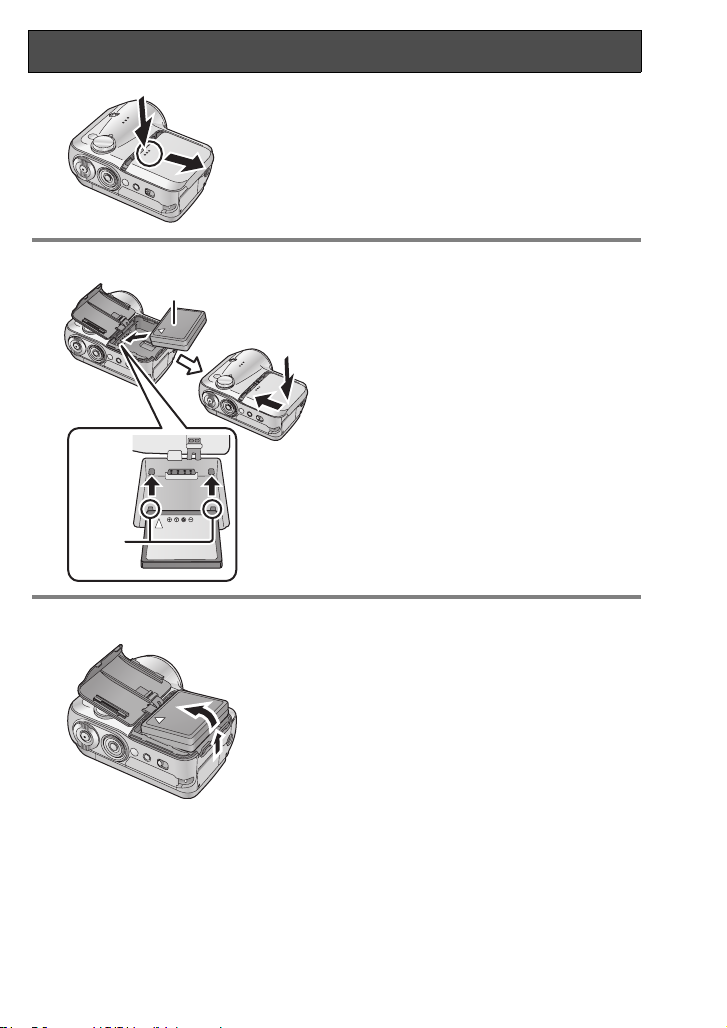
Batterie einlegen/entfernen
1 Entfernen Sie die Abdeckung der
11
22
2 Legen Sie die Batterie ein.
1
A
2
B
Batterie.
1 Während Sie die Abdeckung der
Batterie drücken,
2 schieben Sie sie in Pfeilrichtung.
1 Positionieren Sie die Batterie so, dass
die etikettierte Seite nach oben zeigt.
2 Legen Sie die hervorstehenden Teile
3
der Batterie in die Aussparungen am
Gerät ein.
3 Schieben Sie die Abdeckung der
Batterie wieder in ihren Sitz.
A Etikett
B Hervorstehenden Teile
Entfernen der Batterie
Entfernen Sie die Abdeckung der
Batterie, dann entfernen Sie die
Batterie.
≥ Nachdem die Batterie entfernt ist, bringen Sie
die Abdeckung der Batterie in ihren
ursprünglichen Sitz zurück.
15
VQT0T52
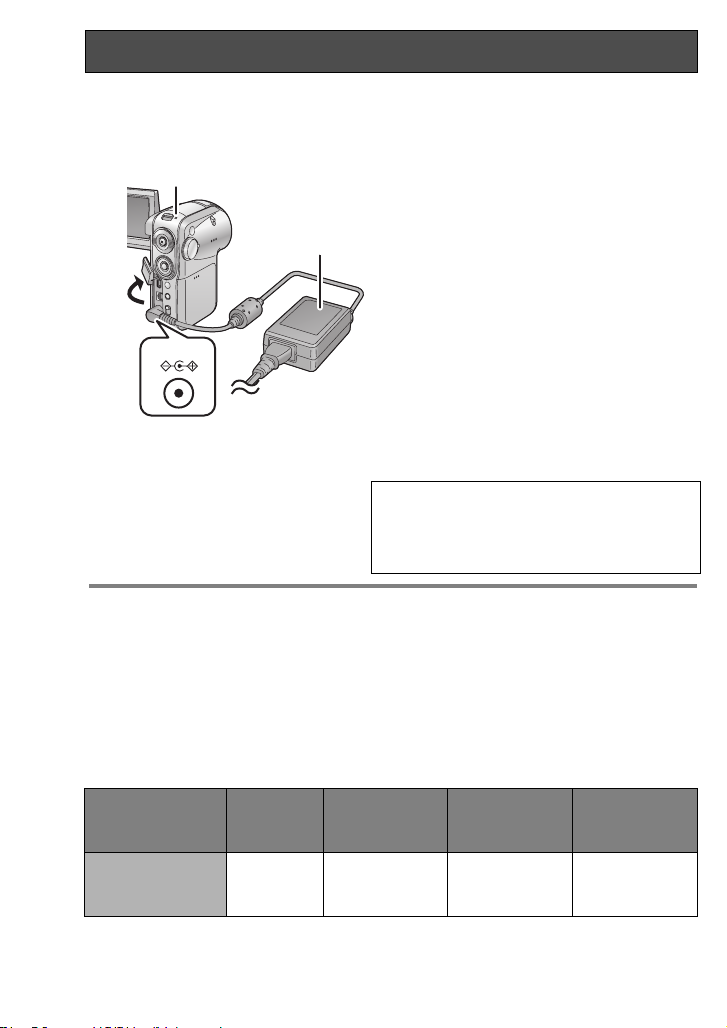
Laden der Batterie
Im Auslieferungszustand ist die Batterie nicht geladen. Laden Sie die Batterie vor der
Verwendung des Gerätes.
¬Stellen Sie den Betriebsschalter auf [OFF]. (S17)
Schließen Sie das Netzteil
B
A
1
2
DC IN 9.3V
3
∫ Anschließen an die Steckdose
Wenn Sie das Gerät einschalten während mit dem Netzteil geladen wird, können Sie
die Netzspannung als Stromversorgung für dieses Gerät verwenden. (Während es in
Betrieb ist, wird die Batterie nicht geladen.)
∫ Aufladezeit und Aufnahmezeit
Die in unten stehender Tabelle angegeben Zeiten gelten bei einer Temperatur von 25oC und
einer Luftfeuchtigkeit von 60%. Die Zahlen dienen nur als Anhaltspunkt. Wenn die Temperatur
höher oder niedriger als der angegebene Wert ist, verlängert sich die Ladezeit.
≥
Die unterbrochene Aufnahmezeit ist die Aufnahmezeit, bei der Aufnahme- und
Anhaltevorgänge durchgeführt werden. Im täglichen Gebrauch, könnte sie kürzer sein.
Modellnummer
Batterie
Mitgelieferte
CGA-S303
Batterie/
(optional)
≥ “1h 30 min” bedeutet 1 Stunde 30 Minuten.
Spannung/
Kapazität
7,4 V/
760 mAh
(mitgeliefert) A an dieses Gerät und
die Steckdose an.
1 Öffnen Sie die Abdeckung des
Anschlusses dieses Gerätes.
2 Schließen Sie das Netzteil an den Eingang
DC [DC IN 9.3V] dieses Gerätes an.
3 Schließen Sie das Netzkabel an das
Netzteil an, dann an die Steckdose.
Der Statusindikator B
Intervallen von ca. 2 Sekunden, um zu
signalisieren dass der Ladevorgang begonnen
hat.
Der Ladevorgang ist komplett, wenn die
leuchte erlischt.
≥ Wenn der Statusindikator schneller oder
langsamer blinkt, kosultieren Sie Seite 108.
Das Netzkabel ist nur für die Verwendung mit
diesem Gerät. Verwenden Sie es nicht mit
anderen Geräten oder verwenden Sie keine
Netzkabel anderer Geräte mit diesem Gerät.
Aufladezeit
Ca.
1h30min
kontinuierliche
Aufnahmezeit
beginnt rot zu blinken, in
Maximale
Ca.
1h20min
Unterbrochene
Aufnahmezeit
Ca.
45 min
16
VQT0T52
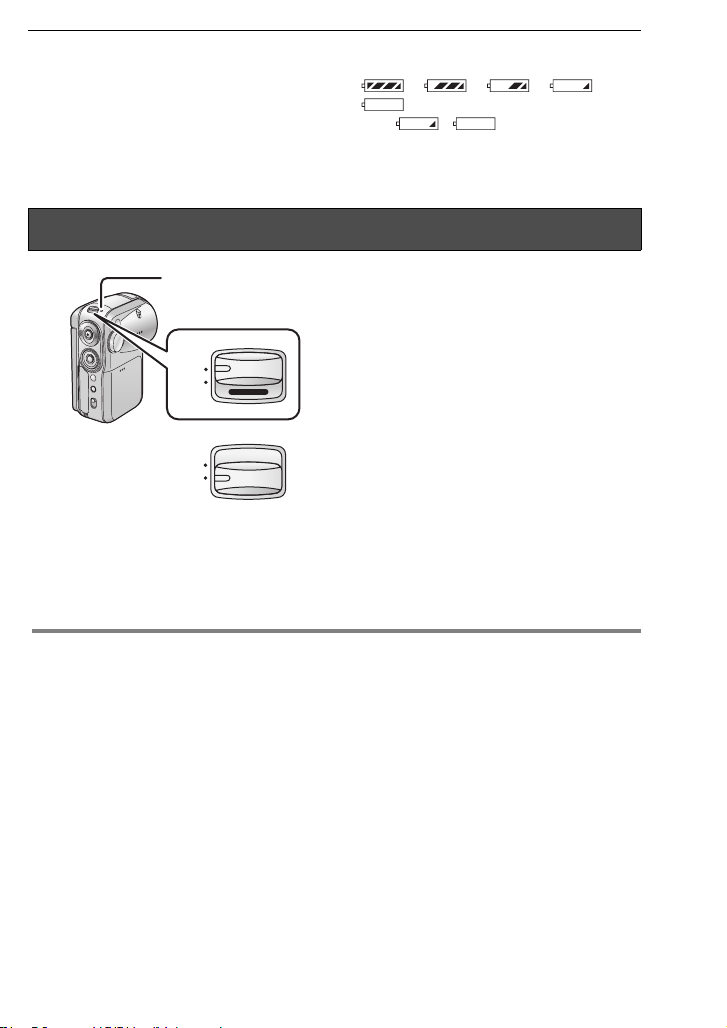
≥ Die Aufnahmezeit wird kürzer, wenn Sie
dieses Gerät mit eingeschaltetem LCD
Monitor verwenden indem Sie die Taste
[POWER LCD] drücken.
≥ Die Batterien erhitzen sich bei Gebrauch
und Ladevorgang. Das Gerät und die SD
Speicherkarte heizen sich während dem
Betrieb auf. Dies ist keine Fehlfunktion.
≥ Bei zunehmender Entladung der
Das Gerät Ein-/Ausschalten
Batterie, zeigt das Display folgendes an:
####
. Wenn die Batterie entladen ist,
blinkt ( ).
1
Gerät einschalten
Stellen Sie den Betriebsschalter auf
[ON].
ON
OFF
ON
OFF
Der Statusindikator 1 leuchtet rot, und im
Aufnahmemodus Video oder Aufnahmemodus
Standbild (S19) öffnet sich die Abdeckung der
Linse.
Gerät ausschalten
Stellen Sie den Betriebsschalter auf
[OFF].
Der Statusindikator erlischt und die Abdeckung
der Lise schliesst.
≥ Wenn der LCD Monitor im Aufnahmemodus
Video oder im Aufnahmemodus Standbild
geschlossen wird (S19) geht die
Betriebsleuchte aus.
Schnellstart
Wenn Schnellstart eingestellt ist und der LCD Monitor bei eingeschaltetem Gerät
geschlossen ist, ist das Gerät in ca. 1,5 Sekunden aufnahmebereit, wenn der LCD
Monitor geöffnet wird.
Verwenden Sie die Schnellstart Funktion wenn die Aufnahme für einen Moment
unterbrochen wird.
• Die Schnellstart Funktion kann in folgenden Fällen eingestellt werden.
– Im Aufnahmemodus Video, wenn sich die SD-Karte im Gerät befindet
– Im Aufnahmemodus Standbild, wenn sich die SD-Karte im Gerät befindet
17
VQT0T52
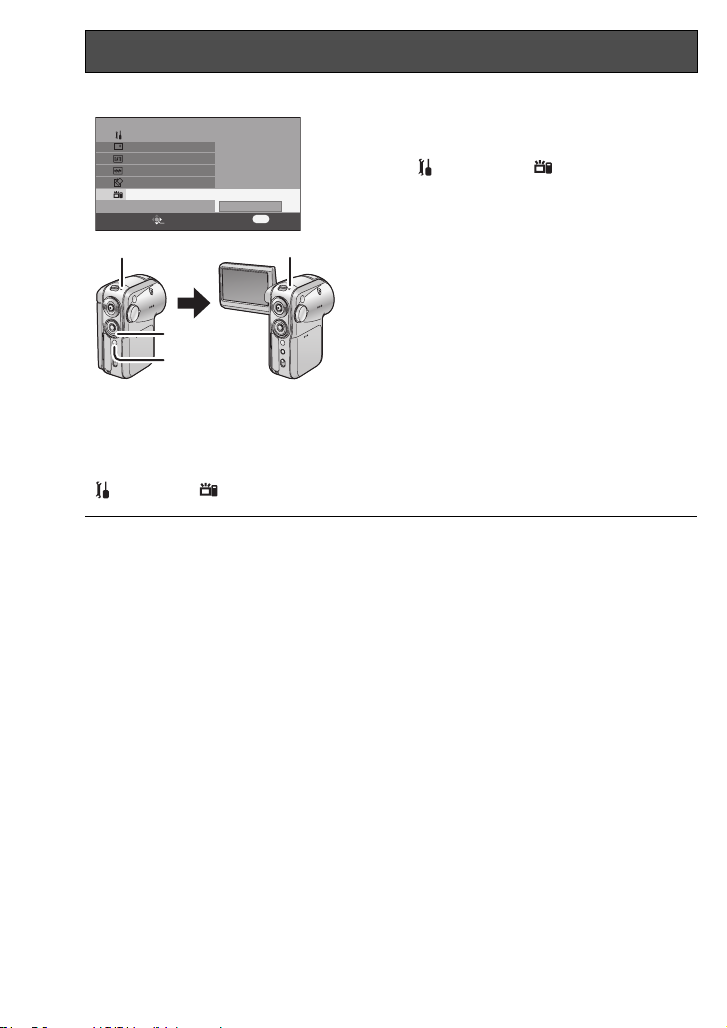
Das Gerät Ein-/Ausschalten (Fortsetzung)
Einstellung der Funktion Schnellstart
SETUP
DISPLAY
DATE/TIME
DATE FORMAT
FORMAT CARD
QUICK START
SETUP ENTER
EXIT
OFF
1/3
ON
MENU
12
A
B
Drücken Sie die Taste Menü B,
verwenden Sie die Cursor-Tasten A
um [ SETUP]#[ QUICK START]
zu wählen, und stellen Sie die
Funktion auf [ON]. (S25)
Wenn der LCD Monitor geschlossen ist, wird
der Modus Schnellstart Standby eingerichtet.
1 Der Statusindikator leuchtet grün.
≥ Schließt die Abdeckung der Linse nicht.
Wenn die Funktion Schnellstart eingestellt
ist
Wenn der LCD Monitor geöffnet wird, geht das
Gerät auf Aufnahme Standby.
2Leuchtet die Betriebsleuchte rot auf.
Abbrechen von Schnellstart
Drücken Sie die Taste Menü, dann verwenden Sie die Cursor-Tasten um
[ SETUP]#[ QUICK START]#[OFF] zu wählen. (S25)
18
VQT0T52
≥ Um Schnellstart Standby abzubrechen,
schalten Sie das Gerät aus.
≥ Schnellstart Standby wird abgebrochen,
nachdem 5 Minuten verstrichen sind. In
diesem Fall, kann das Gerät nicht schnell
gestartet werden und es dauert länger
bis es operativ ist.
≥ Schnellstart Standby wird abgebrochen,
wenn sich der Wähler des Modus nicht
auf Aufnahmemodus Video oder
Aufnahmemodus Standbild befindet.
≥ Weil im Modus Schnellstart Standby die
Hälfte des Strombedarfs der normalen
Aufnahme verbraucht wird, verringert der
Schnellstart die Aufnahmezeit.
≥ Wenn Schnellstart nicht eingestellt ist,
dauert es länger bis dieses Gerät zur
Operation bereit ist, aber der
Stromverbrauch bei eingeklapptem LCD
Monitor ist reduziert.
≥ Wenn der LCD Monitor im Zustand
Schnellstart Standby geöffnet wird, stellt
sich die Vergrößerung des Zooms auf 1k
(Ca.) ein. Dadurch könnte sich die Größe
des Bildes von der Größe des Bildes vor
der Einstellung des Modus Standby
unterscheiden.
≥ Wenn dieses Gerät schnell gestartet wird
und sich der Weißabgleich auf Automatik
befindet, könnte es einige Zeit dauern,
bis der Weißabgleich justiert ist, wenn
die Szene unter anderen
Lichtbedingungen als die letzte Szene
aufgenommen wird. (Wenn die Funktion
Farbe Nachtsicht verwendet wird, wird
jedoch der Weißabgleich der letzten
aufgenommenen Szene beibehalten.)
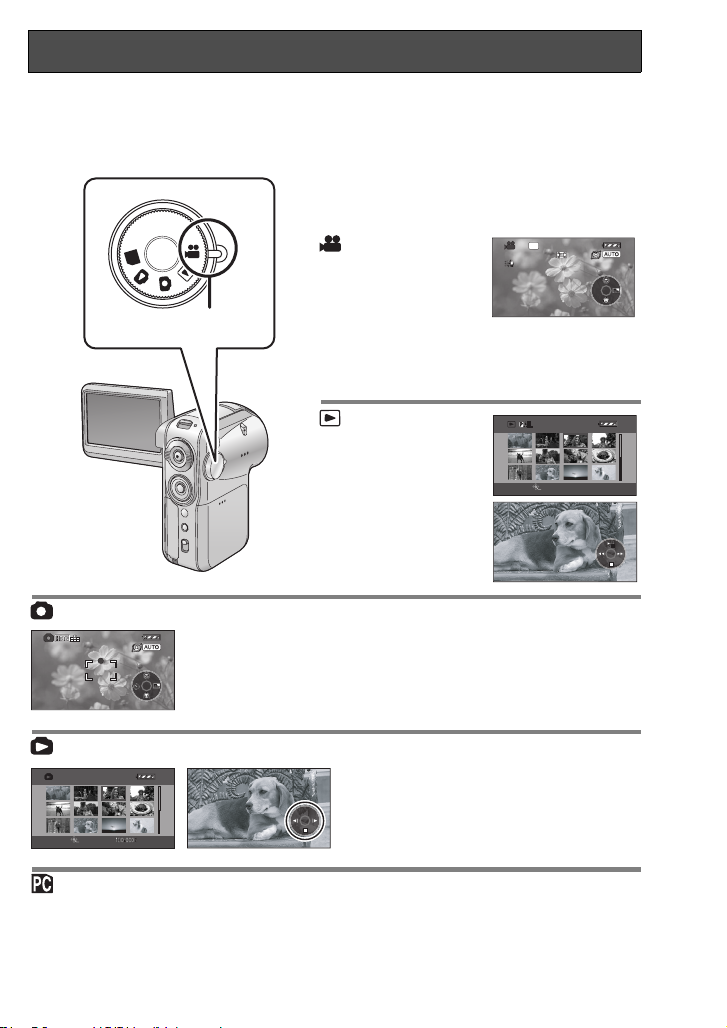
Einen Modus Wählen
;
0h00m00s
R 0h03m
3/24
R 1
3/24
Der Wähler des Modus wird verwendet um zwischen den Aufnahme- und
Wiedergabemodi zu wählen.
Drehen Sie den Wähler des Modus langsam aber bestimmt.
Stellen Sie den gewünschten Modus ein 1.
Drehen Sie den Wähler des Modus, und
stellen Sie das gewünschte Piktogramm
des Modus wie in der Abbildung ein.
PC
1
Aufnahmemodus
Video (S33)
Verwenden Sie
diesen zur Aufnahme
von Video (MPEG2).
Dieses Gerät kann als Webcam verwendet
werden, wenn es an einen PC angeschlossen
ist.
R 0h03m
SP
0h00m00s
;
Wiedergabemod
us Video
(S57)
Verwenden Sie diesen
zur Wiedergabe von
Video welches mit
SETUP PLAY
diesem Gerät
aufgenommen wurde.
Aufnahmemodus Standbild
R 1
;
(S50)
Verwenden Sie diesen zur Aufnahme von
Standbildern (JPEG).
Dieses Gerät kann als Webcam
verwendet werden, wenn es an einen PC
angeschlossen ist.
Wiedergabemodus Standbild
3/24
(S60)
Verwenden Sie diesen zur Wiedergabe
von Standbildern welche mit diesem
Gerät aufgenommen wurden.
SETUP PLAY
Modus Verbindung PC
(S73)
Verwenden Sie dies um Bilder einer SD Karte auf einem PC anzuzeigen oder sie in
einen PC zu importieren.
3/24
19
VQT0T52
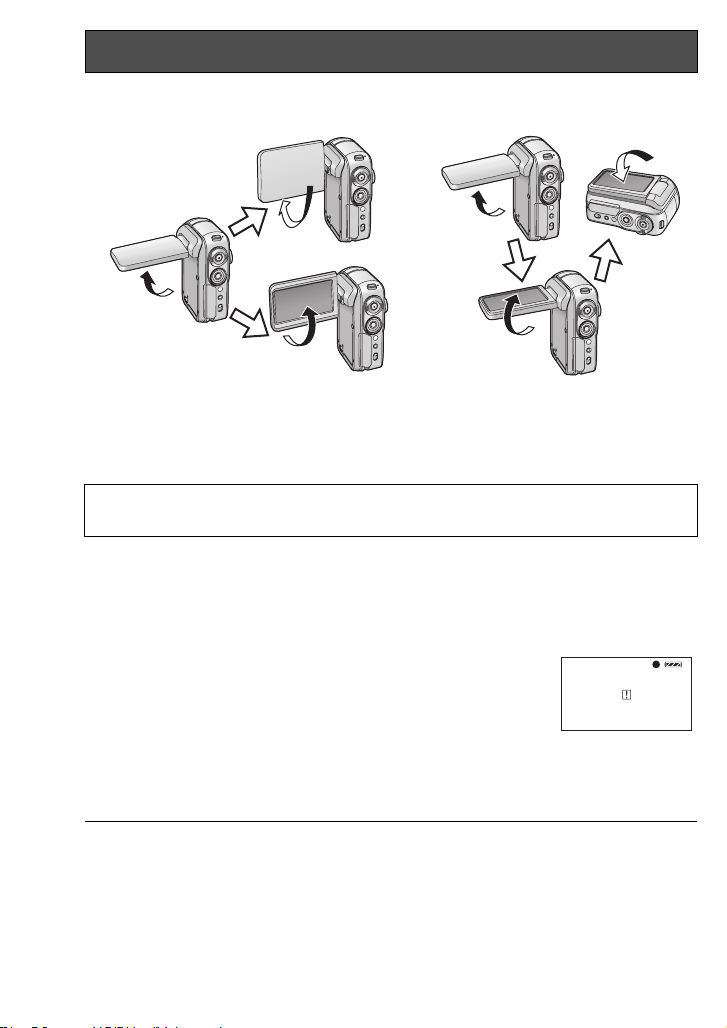
Verwendung des LCD Monitors
Justieren des Winkels des Monitors
AB
90o
1
90o
90o
2
180o
A Bei der Aufnahme
1 Gegenüber
2 Normal
B Bei der Wiedergabe
Wenn der LCD Monitor über die o.g. Winkel hinaus gedreht wird, könnte er
beschädigt werden.
180o
90o
∫ Zur Aufnahme Gegenüber
Das Drehen des LCD Monitors in die Richtung 1 ist nützlich für Selbstportraits
während Sie den Monitor beobachten oder ermöglicht den aufgenommenen Personen
die Aufnahme zu beobachten.
≥ Wenn Sie dieses Gerät im Aufnahmemodus gegenüber
verwenden, ist die rechte und linke Seite der Bilder auf dem
LCD Monitor vertauscht.
Nur einige Anzeigen erscheinen auf dem LCD Monitor. Wenn
°
] erscheint, drehen Sie den LCD Monitor in Richtung 2, und
[
überprüfen Sie die Warnungen/Alarme. (S94)
≥ Wenn Sie dieses Gerät bei der Aufnahme Gegenüber verwenden, können Sie die
Operationssymbole nicht mit der One-Touch Navigation bedienen (S21).
20
VQT0T52
≥ Der Level der Helligkeit und Farbe des
LCD Monitors kann im Menü justiert
(S29)
werden.
≥ Wenn er mit Gewalt geöffnet oder gedreht
wird, könnte dieses Gerät beschädigt
werden.
≥ Überprüfen Sie ob der Kartenschlitz
geschlossen ist, und schließen Sie dann
vorsichtig der LCD Monitor.
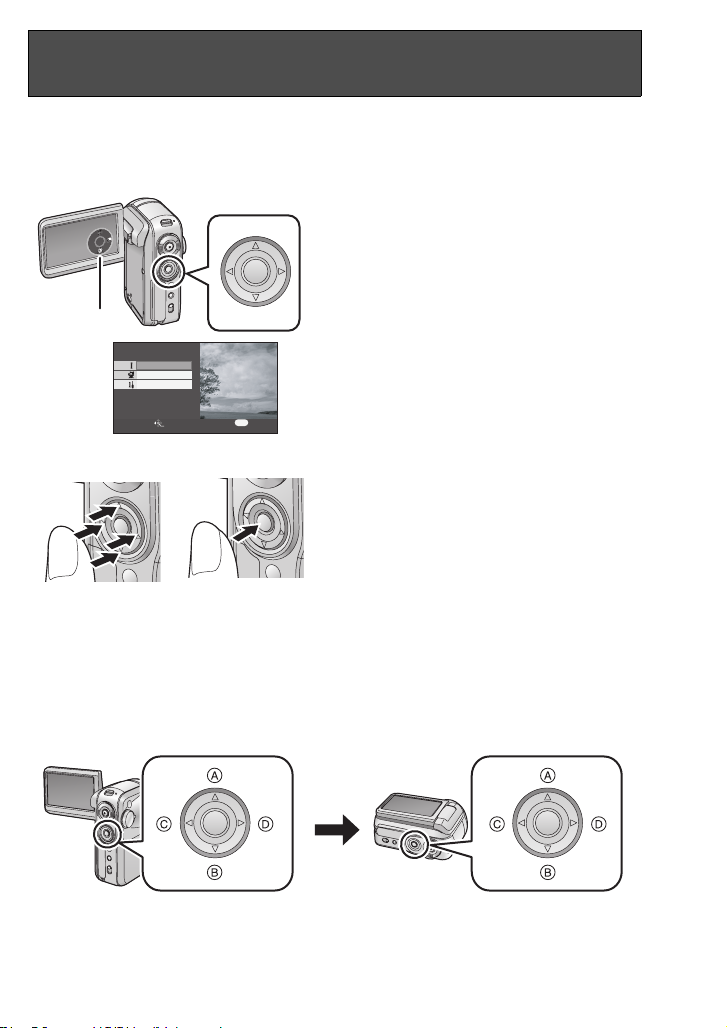
Verwendung der Cursor-Taste
One-Touch Navigation
Dieses Gerät hat Cursor-Tasten für die Auswahl der Aufnahmefunktionen, Ausführung
der Wiedergabeoperationen u.s.w., so dass das Gerät einfach mit einer Hand bedient
werden kann.
Drücken Sie die Cursor-Tasten, während Sie auf den Monitor sehen.
Drücken Sie die Cursor-Tasten um die
Operationssymbole 1 und
Menüanzeigen zu bedienen 2 welche
auf dem LCD Monitor erscheinen.
1
2
BASIC
ADVANCE
SETUP
MENU
2
EXIT
Drücken Sie die Cursor-Tasten
runter, links oder rechts
um Elemente
hoch,
1 oder Dateien zu wählen, und
drücken Sie dann die Taste in der
Mitte der Cursor-Tasten um die
Auswahl einzugeben 2.
≥ Operationen der Menüanzeige (S25)
≥ Auswahl Wiedergabe Datei (S57, 60)
SETUP ENTER
Grundlegende Operationen der Cursor-Tasten
1
Im Viewer
Wenn der LCD Monitor mit seiner Rückseite nach oben eingeklappt ist, ändern sich die
Positionen hoch, runter links und rechts der Cursor-Tasten wie auf der Abbildung
angegeben.
A Hoch
B Runter
C Links
D Rechts
21
VQT0T52
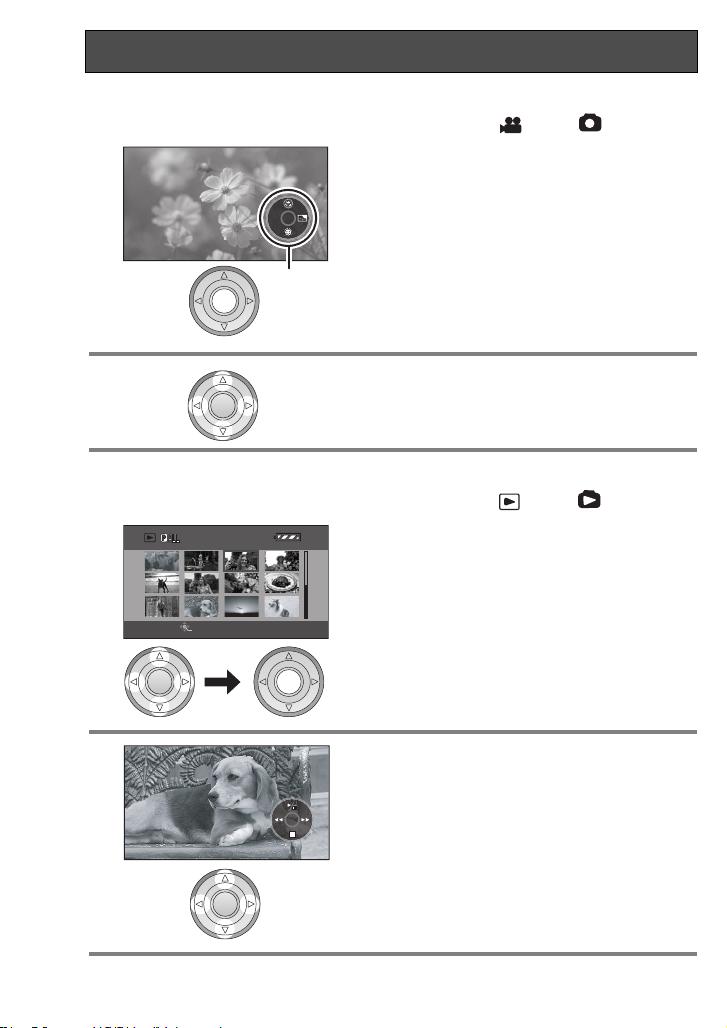
Verwendung der Cursor-Taste (Fortsetzung)
3/24
Verwendung der Aufnahmefunktion
¬Wenn der Wähler des Modus auf der Position oder ist
1 Drücken Sie die Taste in der Mitte der
Cursor-Tasten.
1 Ein Operationssymbol erscheint auf dem
LCD Monitor.
Während das Betriebssymbol angezeigt wird,
1
erscheint ein blauer Rand um die Taste in der
Mitte der Cursor-Tasten.
≥ Jedes Mal wenn die Taste in der Mitte der
Cursor-Tasten gedrückt wird, ändert sich das
Symbol.
2 Drücken Sie die Cursor-Tasten hoch,
runter links oder rechts um die
Auswahl auszuführen.
Wiedergabe
¬Wenn der Wähler des Modus auf der Position oder ist
1 Drücken Sie die Cursor-Tasten hoch,
SETUP PLAY
3/24
runter, links oder rechts um die Datei
zu wählen, und drücken Sie dann die
Taste in der Mitte der Cursor-Tasten
um die Auswahl einzugeben.
Alle Szenen werden Angezeigt und ein
Operationssymbol erscheint automatisch.
2 Drücken Sie die Cursor-Tasten hoch,
runter links oder rechts um mit der
Operation fortzufahren.
22
VQT0T52
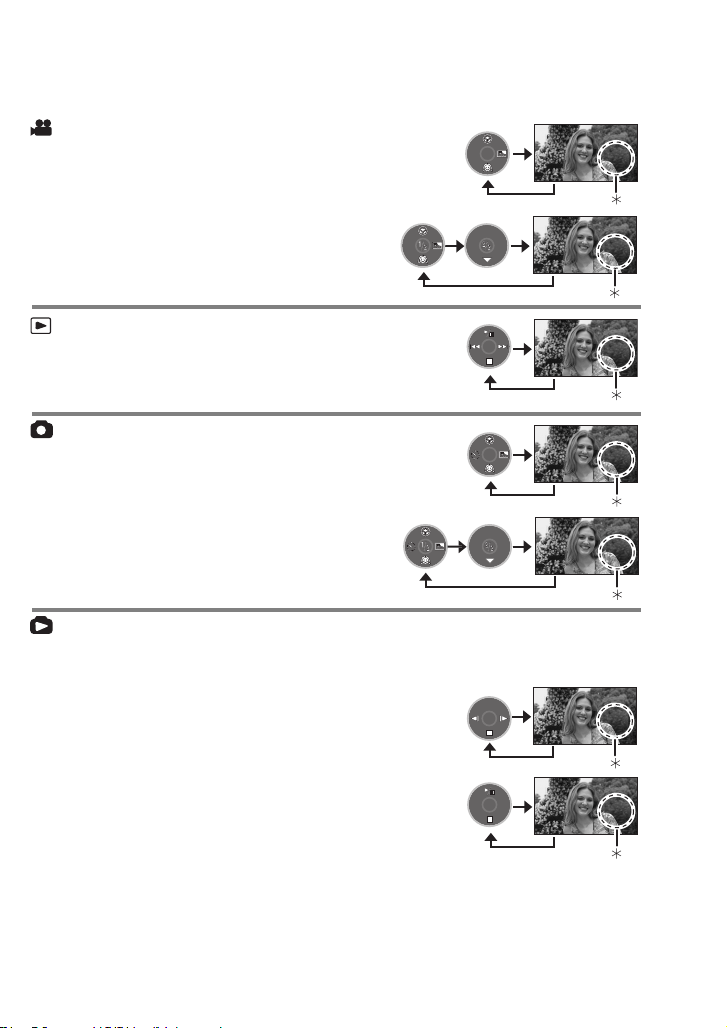
Zu den angezeigten Operationssymbolen
Jedes Mal wenn die Taste in der Mitte der Cursor-Tasten gedrückt wird während ein
Operationssymbol angezeigt wird, ändert sich das Symbol wie unten angezeigt.
¢Das Operationssymbol ist aus.
Aufnahmemodus Video
([AUTO/MANUAL/FOCUS]
Schalter ist auf [AUTO] gestellt)
([AUTO/MANUAL/FOCUS]
Schalter ist auf [MANUAL] gestellt)
Wiedergabemodus Video
≥ Während der Wiedergabe kann auch der
Indikator geändert werden.
Aufnahmemodus Standbild
([AUTO/MANUAL/FOCUS]
Schalter ist auf [AUTO] gestellt)
([AUTO/MANUAL/FOCUS]
Schalter ist auf [MANUAL] gestellt)
Wiedergabemodus Standbild
≥ Während der Wiedergabe kann auch der
Indikator geändert werden.
(Wenn [PICTURE] gewählt ist)
(Wenn [SLIDE SHOW] gewählt ist)
23
VQT0T52
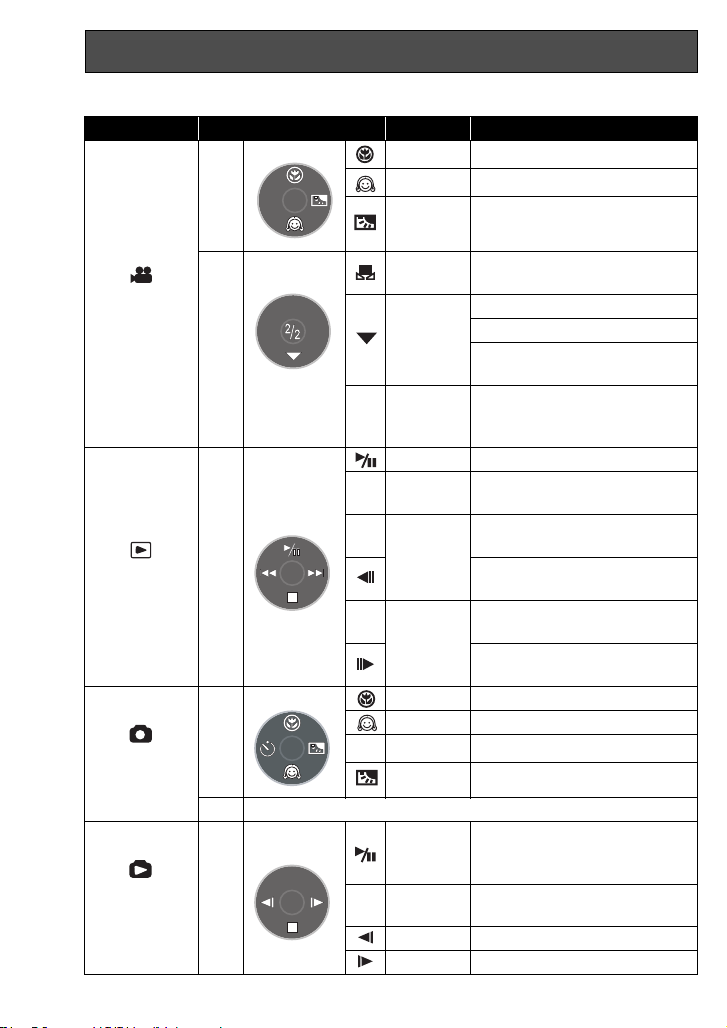
Verwendung der Cursor-Taste (Fortsetzung)
Liste der Operationssymbole für jeden Modus
Modus Symbol Richtung Funktion
—
(1/2)
Aufnahmemo
dus Video
(2/2)
Wiedergabem
odus Video
(Nur in
[MANUAL])
—
r
s
∫4
:
9
Aufnahmemo
dus Standbild
Wiedergabem
odus
Standbild
—
(1/2)
(2/2)
Gleich wie im Aufnahmemodus Video (2/2)
—
Ø
∫ 4
24
VQT0T52
3 Tele-Makro (S37)
4 Modus Weichzeichnung (S38)
Gegenlichtkompensation
1
(S39)
Modus Manuelle Justierung (S47)
3
(Nur manueller Weißabgleich)
Weißabgleich (S46)
Verschlusszeit (S48)
4
Blenden- oder
Verstärkungswert (S48)
21
Auswahl Modus
Weißabgleich, manuelle
Einstellungen (S45, 46, 48)
3 Wiedergabe/Pause (S57)
Stop Wiedergabe und Anzeige
Miniaturansichten (S57)
Zurückspulen, Überspringen
(während der Wiedergabe) (S57)
2
Bildsuchlauf zurück/Wiedergabe
Fotogramm (Während Pause) (S58)
Vorspulen, Überspringen (während
der Wiedergabe) (S57)
1
Bildsuchlauf vor/Wiedergabe
Fotogramm (Während Pause) (S58)
3 Tele-Makro (S37)
4 Modus Weichzeichnung (S38)
2 Selbstauslöser (S56)
1 Gegenlichtkompensation (S39)
Start/Pause Diashow (S60)
3
(Nur wenn [SLIDE SHOW]
gewählt wurde.)
Stop Wiedergabe und Anzeige
Miniaturansichten (S60)
2
Wiedergabe vorheriges Bild (S60)
1 Wiedergabe nächstes Bild (S60)
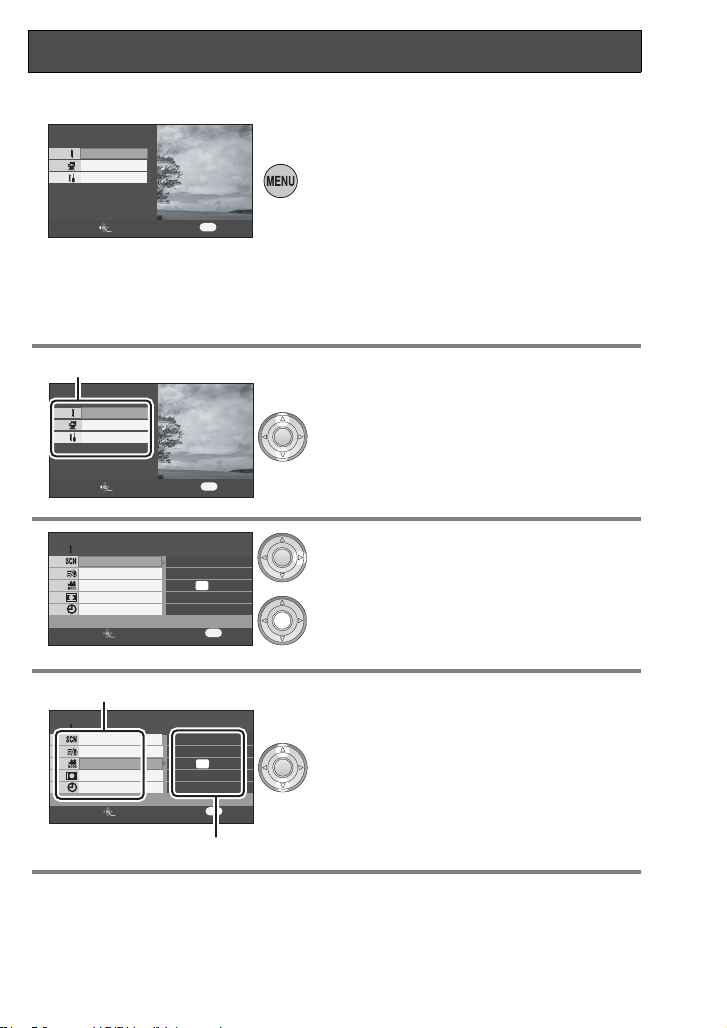
Verwendung des Menüfensters
Konsultieren Sie “Liste Menü.” (S89) für Informationen zu den Menüs.
1 Drücken Sie die Taste [MENU].
BASIC
ADVANCE
SETUP
MENU
SETUP ENTER
2 Drücken Sie die Cursor-Tasten hoch
1
BASIC
ADVANCE
SETUP
SETUP ENTER
3 Drücken Sie die Cursor-Taste rechts
BASIC
SCENE MODE
WIND CUT
REC MODE
ASPECT
CLOCK SET
SETUP ENTER
EXIT
EXIT
EXIT
OFF
16:9
MENU
ON
SP
NO
MENU
Die Anzeige der Einstellungen des Menüs
wird angezeigt.
(Das angezeigte Menü ändert sich abhängig
von der Position des Wählers des Menüs.)
≥ Schalten Sie den Wähler des Modus nicht um
wenn das Menü angezeigt wird.
≥ Die Anzeige des Menüs wird während der
Aufnahme und Wiedergabe nicht angezeigt.
Sie können während der Anzeige des Menüs
auch nicht aufnehmen oder wiedergeben.
oder runter um das gewünschte
Hauptmenü zu wählen 1.
oder drücken Sie die Taste in der
Mitte der Cursor-Tasten.
4 Drücken Sie die Cursor-Tasten hoch
1
BASIC
SCENE MODE
WIND CUT
REC MODE
ASPECT
CLOCK SET
SETUP ENTER
EXIT
OFF
16:9
oder runter um das gewünschte
Untermenü zu wählen.
ON
SP
NO
MENU
1Untermenü
2Gegenwärtige Einstellungen der Menüs
2
25
VQT0T52
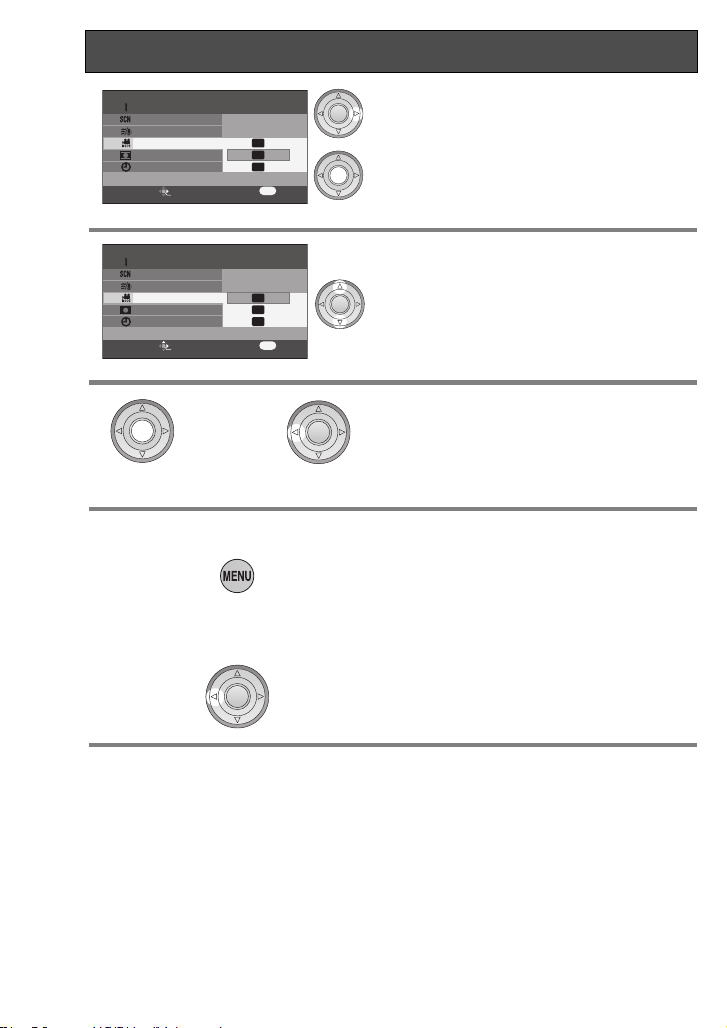
Verwendung des Menüfensters (Fortsetzung)
5 Drücken Sie die Cursor-Taste rechts
BASIC
SCENE MODE
WIND CUT
REC MODE
ASPECT
CLOCK SET
SETUP ENTER
6 Drücken Sie die Cursor-Tasten hoch
BASIC
SCENE MODE
WIND CUT
REC MODE
ASPECT
CLOCK SET
SETUP ENTER
EXIT
EXIT
XP
SP
LP
MENU
XP
SP
LP
MENU
oder drücken Sie die Taste in der
Mitte der Cursor-Tasten.
oder runter um das gewünschte
Element zu wählen.
7 Drücken Sie die Taste in der Mitte um
oder
die Auswahl einzugeben oder
drücken Sie die Cursor-Taste links um
zur vorhergehenden Anzeige
zurückzukehren.
Verlassen der Anzeige des Menüs
Drücken Sie die Taste [MENU].
Zurückkehren zur vorherigen Anzeige
Drücken Sie die Cursor-Taste links.
≥ Wenn Sie die Einstellungen von [ASPECT] (S40), [PICTURE SIZE] (S52),oder
TV ASPECT] (S71), ändern, ändert sich die Anzeigegröße. (Wenn Sie
[
[PICTURE SIZE] nach oder von [HDTV] ändern, ändert sich die Größe.)
26
VQT0T52
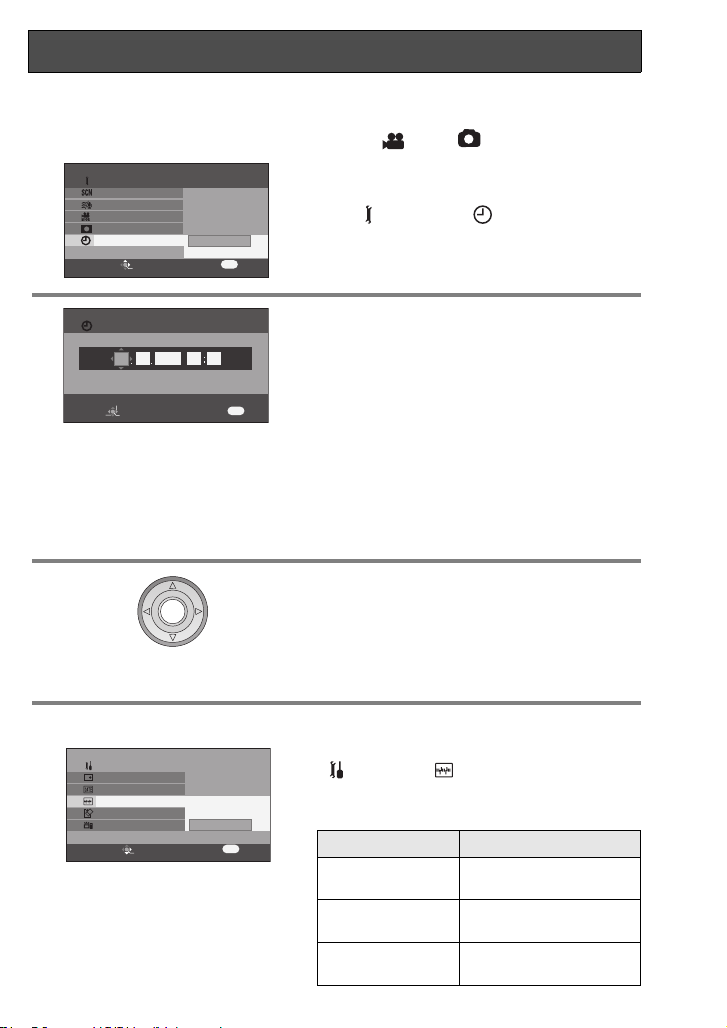
Datum und Uhrzeit einstellen
Die Uhr ist beim Kauf noch nicht eingestellt. Wenn Datum/Uhrzeit der Anzeige falsch
ist, stellen Sie sie ein.
¬Drehen Sie den Wähler des Modus um oder zu wählen.
1 Drücken Sie die Taste Menü,
BASIC
SCENE MODE
WIND CUT
REC MODE
ASPECT
CLOCK SET
SETUP ENTER
EXIT
YES
NO
verwenden Sie dann die Cursor-Taste
um [ BASIC]#[ CLOCK SET]#
[YES] zu wählen. (S25)
MENU
2
CLOCK SET
SETUP
SET ENTER
2005
1215 15 42
EXIT
3
Andern der Anzeigeart
SETUP
DISPLAY
DATE/TIME
DATE FORMAT
FORMAT CARD
QUICK START
SETUP ENTER
EXIT
Y/M/D
M/D/Y
D/M/Y
MENU
MENU
Drücken Sie die Cursor-Tasten
rechts
um das einzustellende Element (Jahr/
links oder
Monat/Tag/Stunde/Minute) zu wählen. Dann,
drücken Sie die Cursor-Taste
runter
um den gewünschten Wert einzugeben.
≥ Das Jahr ändert sich wie folgt:
2000, 2001, ..., 2099, 2000, ...
≥ Wenn [Y/M/D] oder [D/M/Y] bei [DATE
FORMAT] eingestellt wurde, wird das
24-Stundensystem zur Anzeige der Zeit
verwendet. Wenn [M/D/Y] eingestellt wurde,
wird das 12-Stundensystem verwendet.
hoch oder
Drücken Sie die Taste in der Mitte der
Cursor-Tasten um die Auswahl einzugeben.
≥ Nachdem Sie die Taste Menü drücken um die
Einstellung zu beenden, überprüfen Sie die
Anzeige von Datum und Uhrzeit.
≥ Die Uhrfunktion startet bei [00] Sekunden.
1/3
Drücken Sie die Taste Menü, wählen Sie
[SETUP]#[ DATE FORMAT], dann
verwenden Sie die Cursor-Tasten um die
gewünschte Anzeigeart zu wählen. (S25)
Anzeigeart Anzeige
Y/M/D
M/D/Y
D/M/Y
15:42
2005.12.15
3:42 PM
DEC 15 2005
15:42
15.12.2005
27
VQT0T52
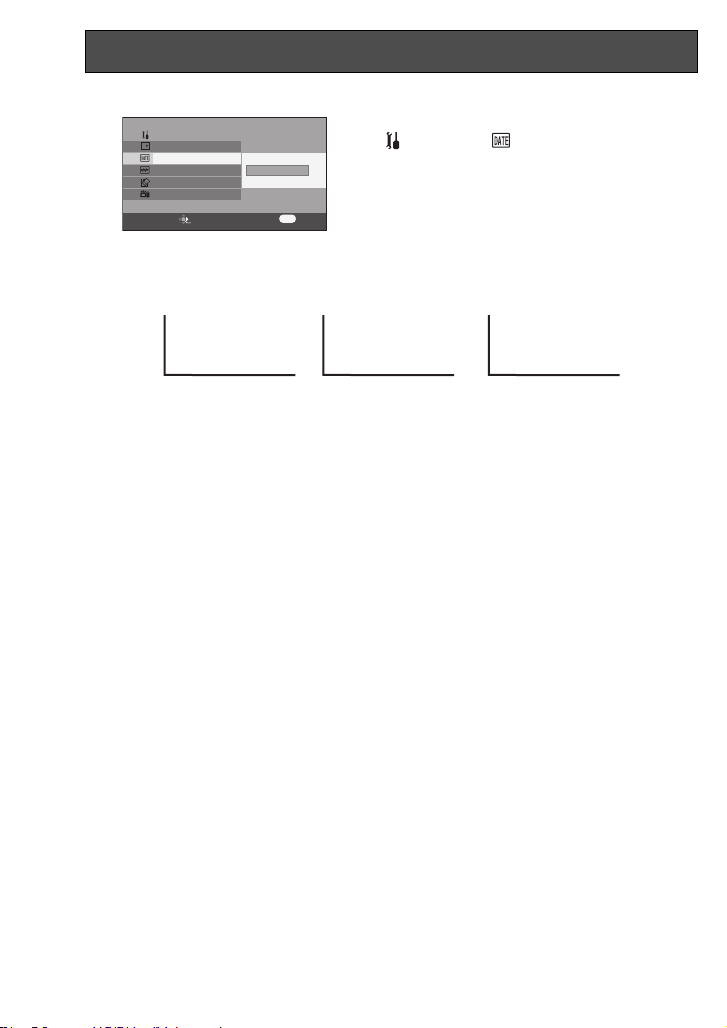
Datum und Uhrzeit einstellen (Fortsetzung)
Ändern der Anzeigeart des Datums und der Uhrzeit
SETUP
DISPLAY
DATE/TIME
DATE FORMAT
FORMAT CARD
QUICK START
SETUP ENTER
EXIT
OFF
D/T
DATE
1/3
MENU
Drücken Sie die Taste Menü, wählen Sie
[SETUP]#[ DATE/TIME], dann
verwenden Sie die Cursor-Tasten um die
gewünschte Anzeigeart zu wählen. (S25)
≥ Die Anzeige des Datums und der Uhrzeit kann
auch geändert werden, indem die Taste
[DATE/TIME] auf der Fernbedienung gedrückt
wird.
[DATE]
15. 12. 2005
[D/T]
15:42
15. 12. 2005
[OFF]
∫ Zu Datum/Uhrzeit
≥ Die Funktion Datum und Uhrzeit wird von einer eingebauten Lithium-Batterie
versorgt.
≥ Bitte überprüfen Sie die Uhrzeit vor der Aufnahme, weil die eingebaute Uhr nicht
sehr präzise ist.
≥ Wenn [0] oder [– –] angezeigt wird wenn dieses Gerät eingeschaltet ist, hat sich
die Eingebaute Lithium-Batterie entladen. Nachdem die Batterie nach den unten
genannten Schritten geladen wurde, stellen Sie die Uhr ein.
∫ Laden der eingebauten Batterie des Datums
≥ Schließen Sie das Netzteil an dieses Gerät an oder legen Sie die Batterie dieses
Gerätes ein, und die eingebaute Lithium-Batterie wird geladen. Belassen Sie dieses
Gerät für ca. 24 Stunden in diesem Zustand, und die Batterie unterstützt das Datum
und die Uhrzeit für ca. 6 Monate. (Auch wenn der Schalter [ON/OFF] auf [OFF]
gestellt ist, wird die Batterie weiter geladen.)
28
VQT0T52
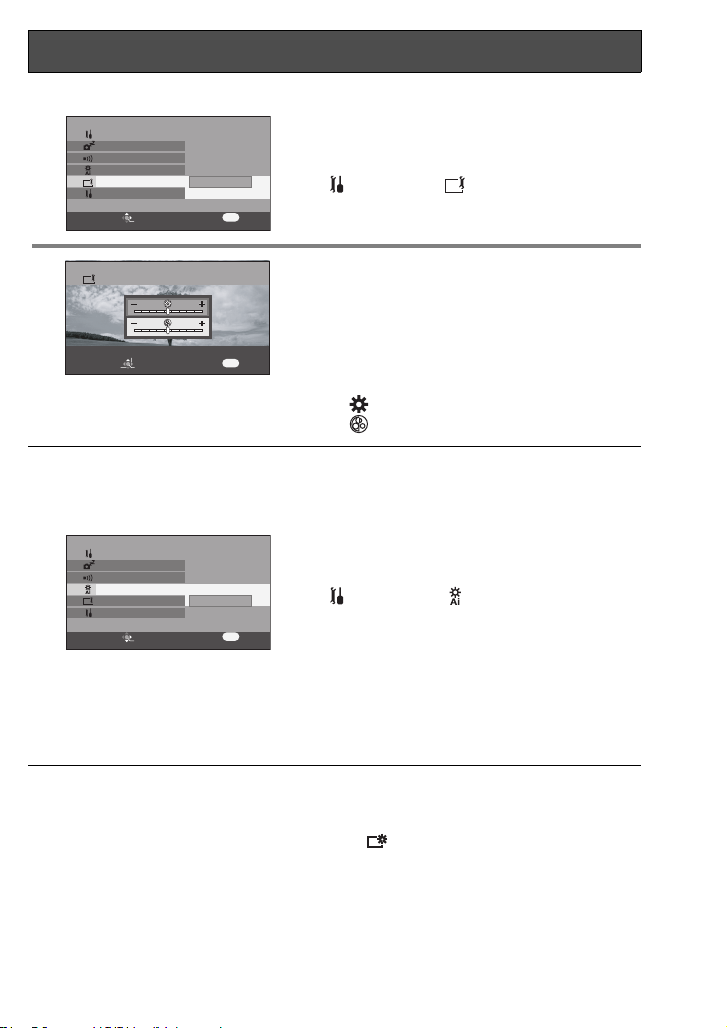
Justieren des LCD Monitors
Einstellung des Levels der Helligkeit und Farbe des LCD Monitors
1 Drücken Sie die Taste Menü, dann
SETUP
POWER SAVE
BEEP SOUND
LCD AI
LCD SET
INITIAL SET
SETUP ENTER
EXIT
YES
2/3
verwenden Sie dann die Kursortasten
um einzustellen
NO
MENU
[SETUP]#[ LCD SET]#[YES].
(S25)
2 Drücken Sie die Cursor-Tasten
LCD SET
oder runter
um das einzustellende
Element zu wählen. Drücken Sie die
Cursor-Tasten
SET
SETUP ENTER
EXIT
MENU
≥ Diese Einstellungen haben keine Auswirkung auf die aufgenommenen Bilder.
die Justierung vorzunehmen.
Der Schieber bewegt sich.
– : Helligkeit des LCD Monitors
– : Farblevel des LCD Monitors
links oder rechts
Ändern der Bildqualität auf dem LCD Monitor (LCD AI)
Drücken Sie die Taste Menü,
SETUP
POWER SAVE
BEEP SOUND
LCD AI
LCD SET
INITIAL SET
SETUP ENTER
NORMAL
DYNAMIC
MENU
EXIT
2/3
≥ Wenn [DYNAMIC] eingestellt ist, wird der
LCD Monitor auf den optimalen Level für
Farbe und Helligkeit der
aufzunehmenden Szene eingestellt.
Scharfe und helle Bilder werden
angezeigt.
≥ Die Effekt variiert abhängig von den
aufgenommenen Szenen.
verwenden Sie dann die CursorTasten um
[SETUP]#[ LCD AI]#
[DYNAMIC] oder [NORMAL] zu
wählen. (S25)
– [DYNAMIC]:
Das Bild auf dem LCD Monitor wird klarer
und lebendiger.
– [NORMAL]:
Schaltet zur Bildqualität Standard.
≥ Diese Funktion wird automatisch auf
[DYNAMIC] gestellt, wenn die Helligkeit
des LCD Monitors erhöht wird (wenn
[ ] angezeigt wird) und kann nicht
unabhängig auf [NORMAL] gestellt
werden.
≥ Dies hat keine Auswirkungen auf die
aufzunehmenden Bilder.
hoch
um
29
VQT0T52
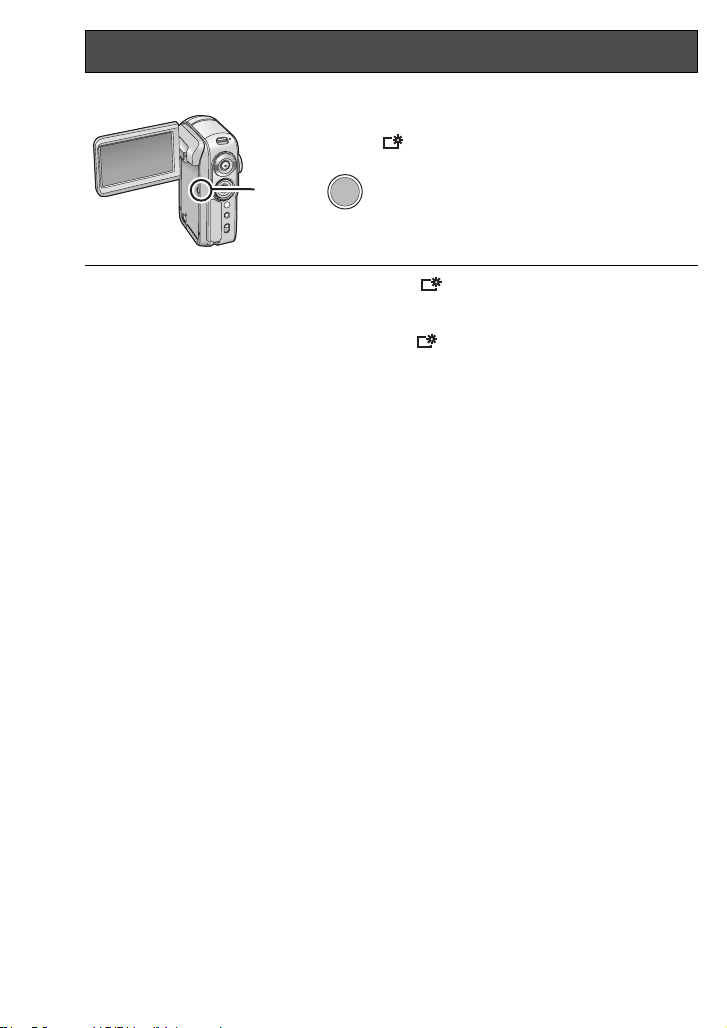
Justieren des LCD Monitors (Fortsetzung)
Erhöhen der Helligkeit des gesamten LCD Monitors
Drücken Sie die Taste [POWER LCD].
[ ] erscheint auf dem LCD Monitor.
≥ Wenn die Taste [POWER LCD] gedrückt ist,
POWER LCD
≥ Wenn die Taste erneut gedrückt wird, erlischt [ ], und die ursprüngliche Helligkeit
des LCD Monitors wird wieder hergestellt.
≥ Dies hat keine Auswirkungen auf die aufzunehmenden Bilder.
≥ Wenn das Netzteil verwendet wird, erscheint [ ] automatisch und der Monitor wird
heller wenn das Gerät eingeschaltet wird.
wird der gesamte LCD Monitor ca. doppelt so
hell wie normal.
≥ LCD steht für Liquid Crystal Display, und
bezieht sich hier auf einen LCD Monitor.
30
VQT0T52
